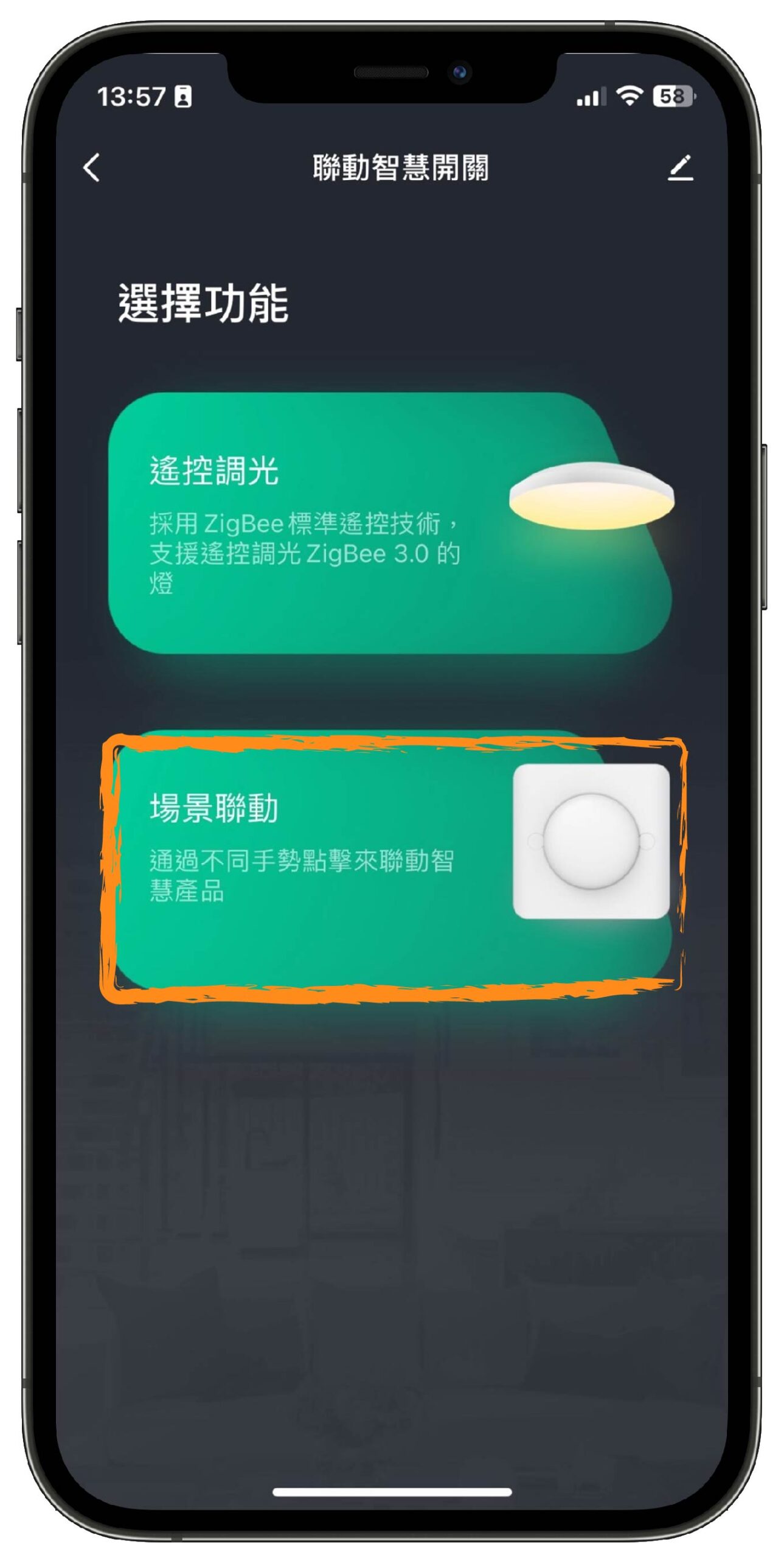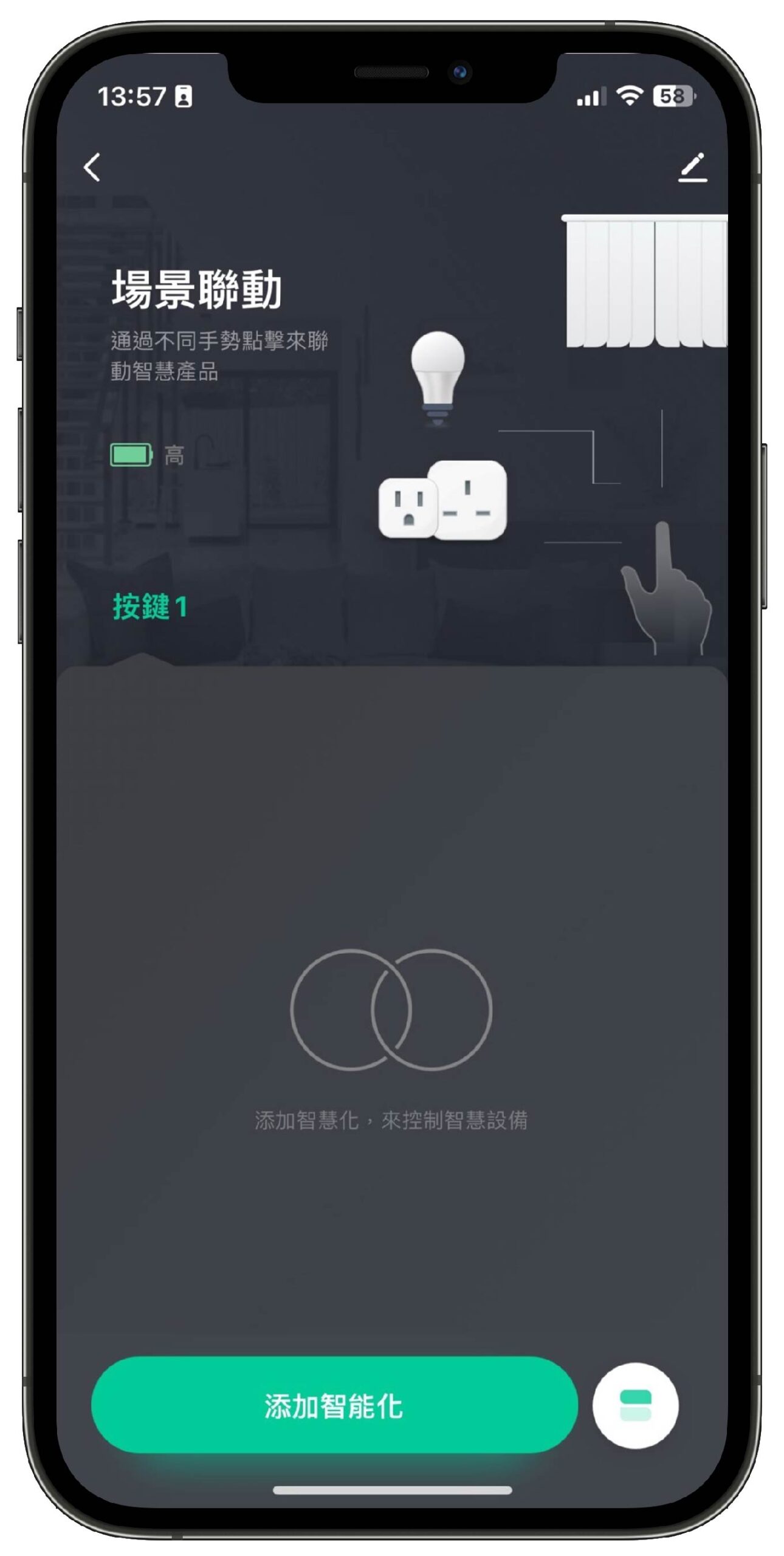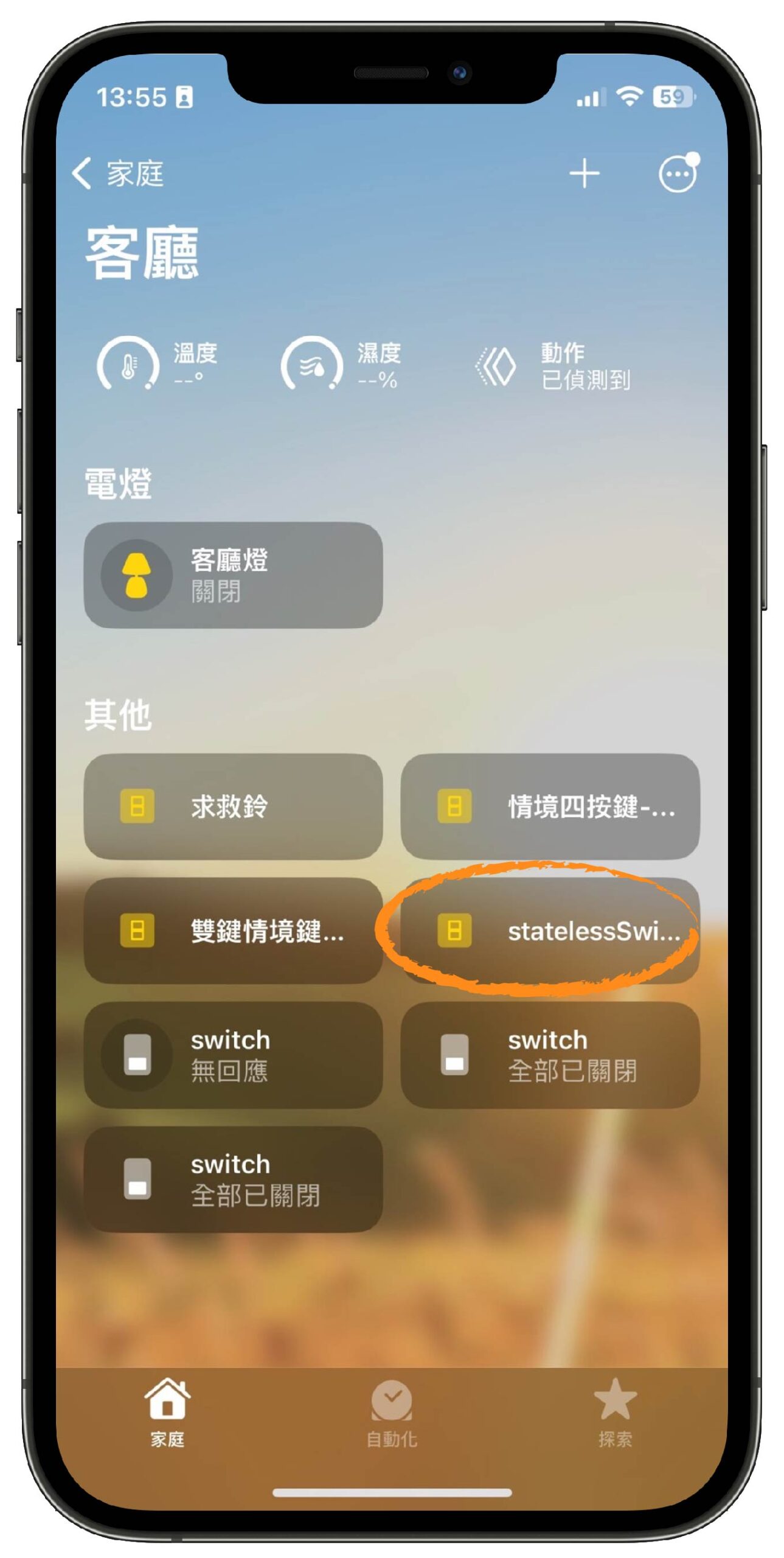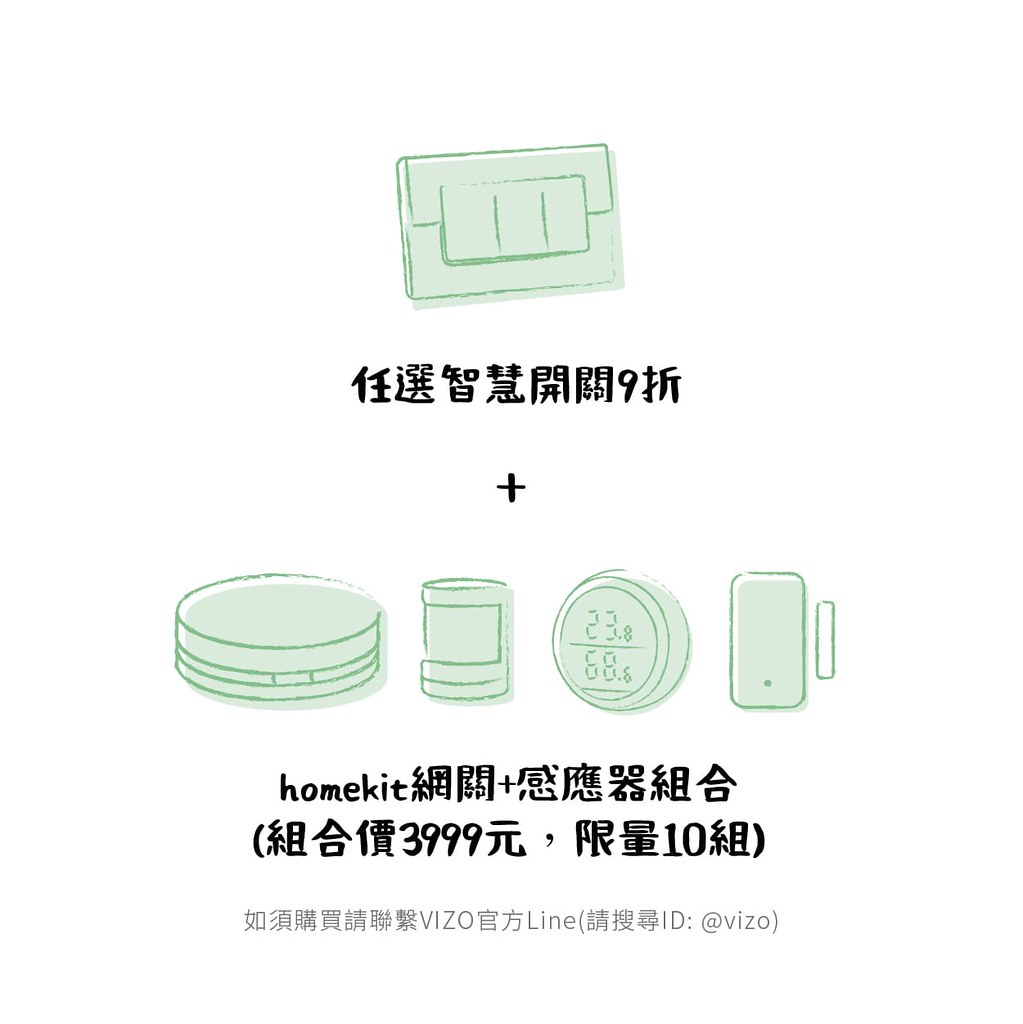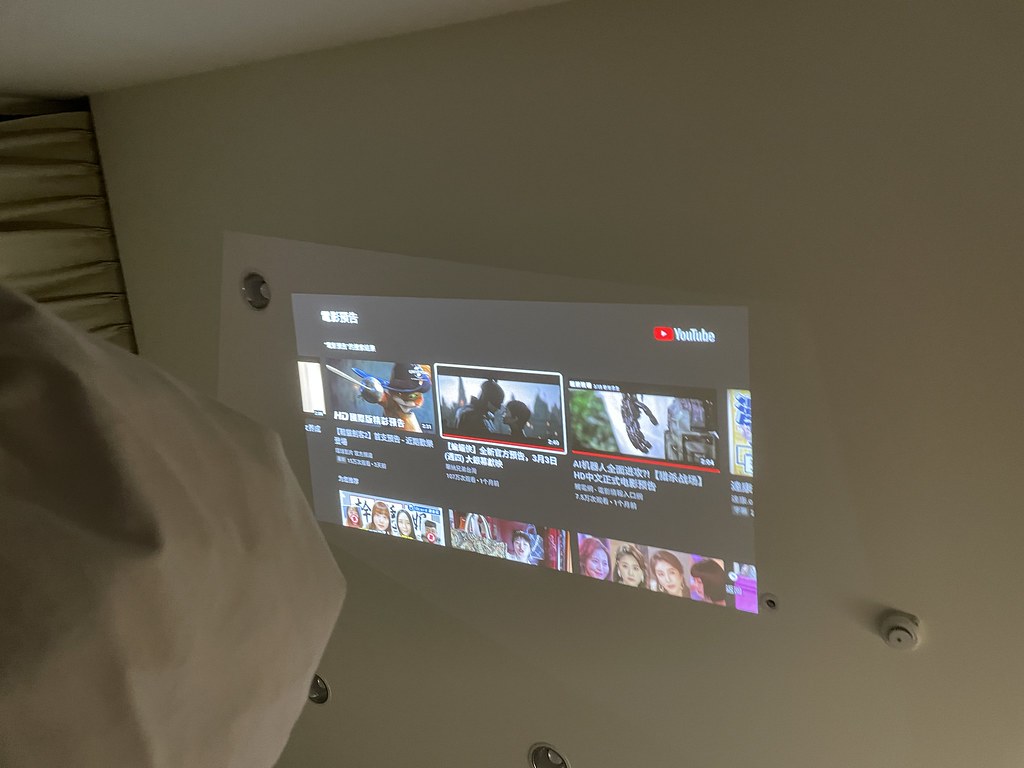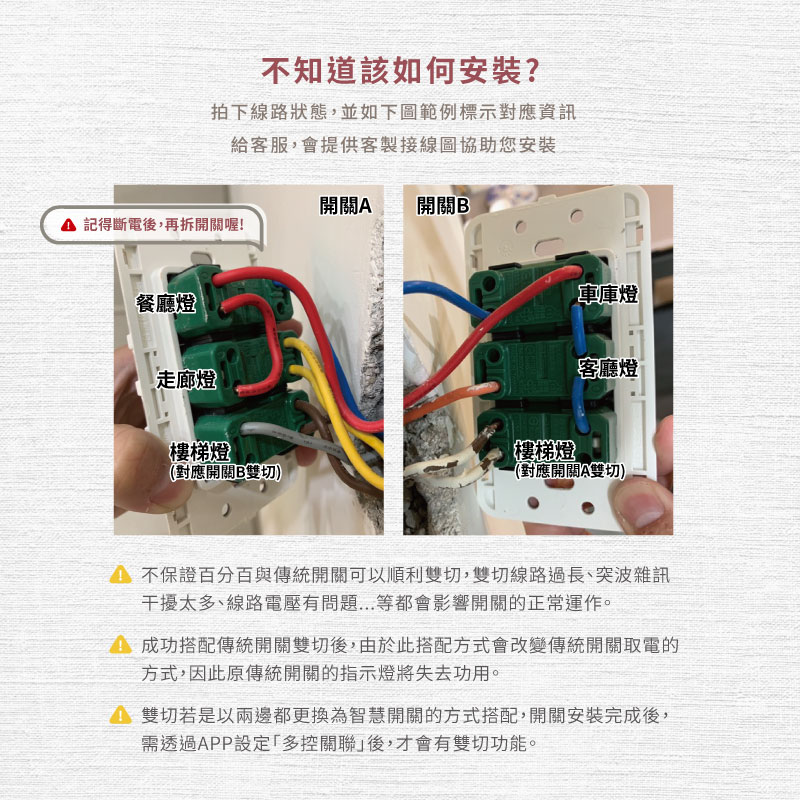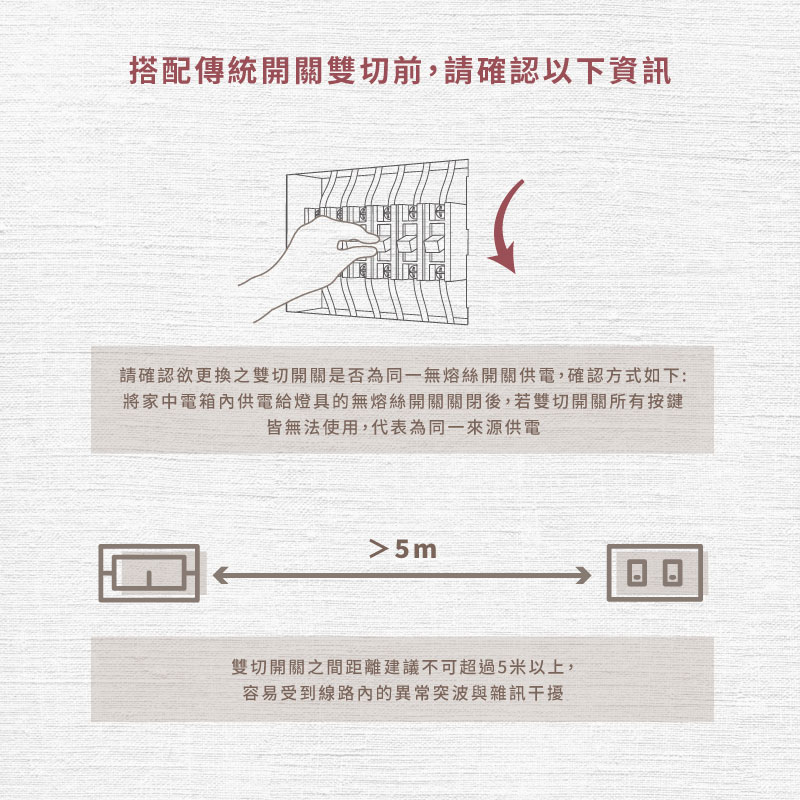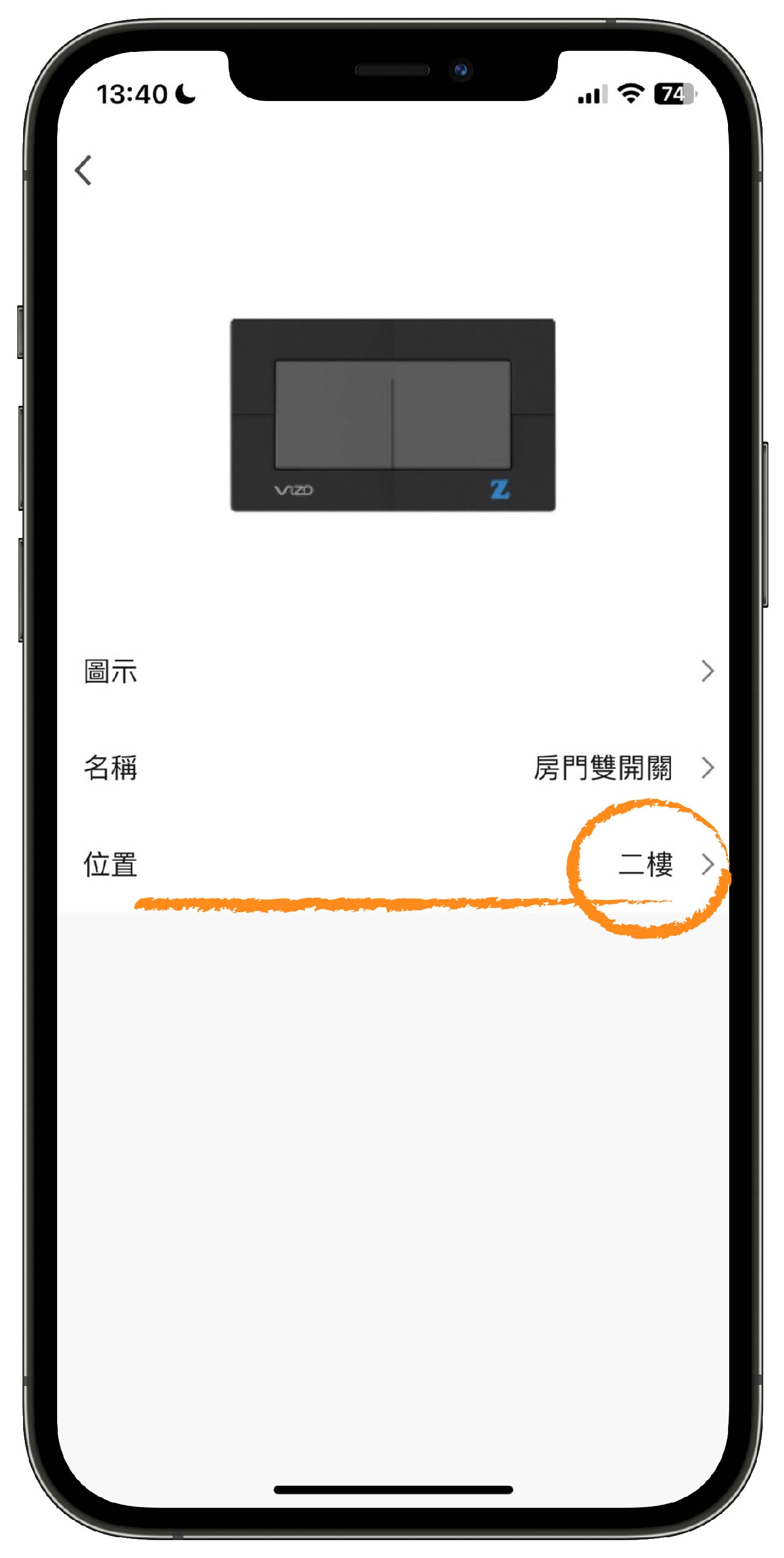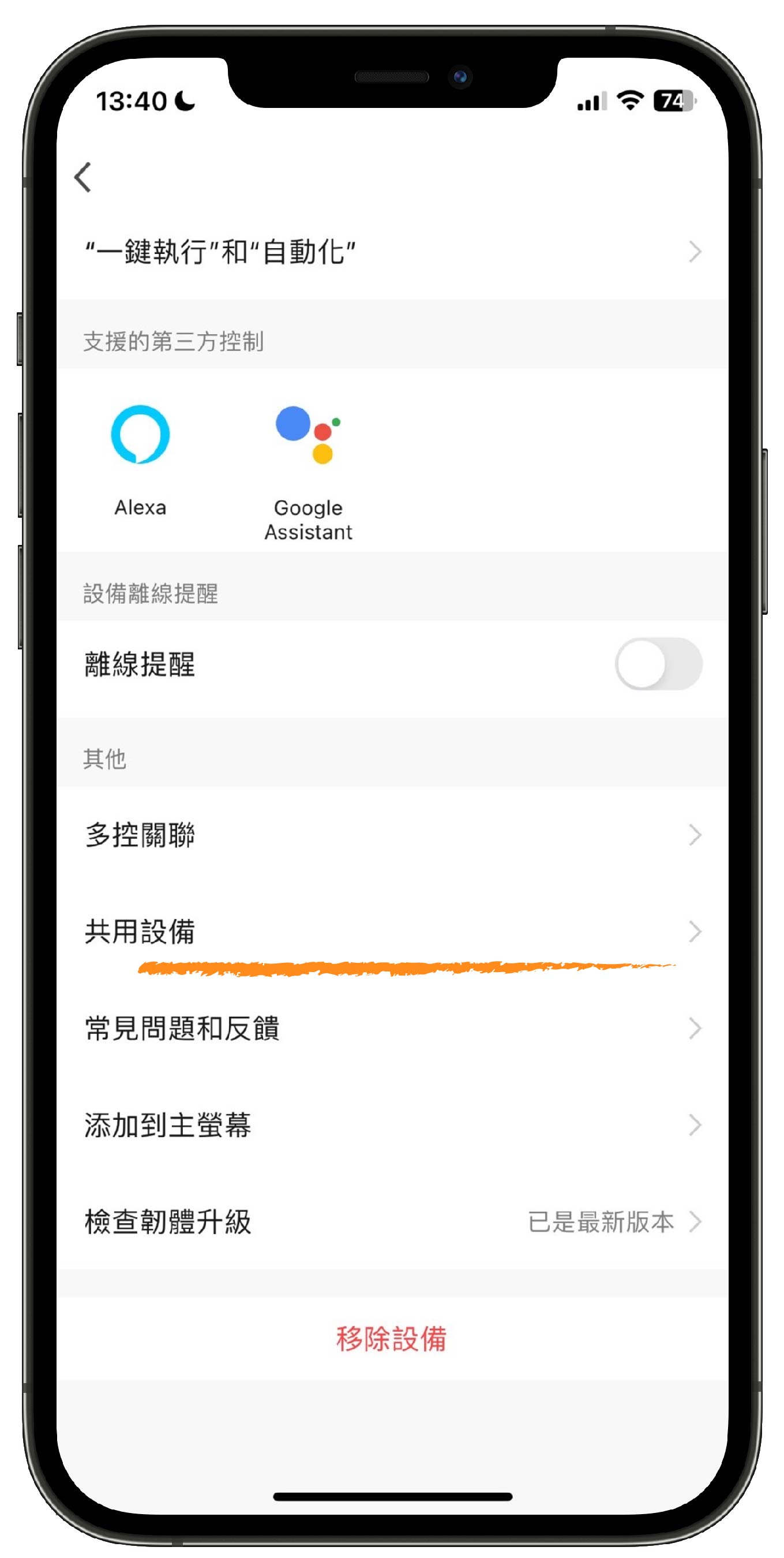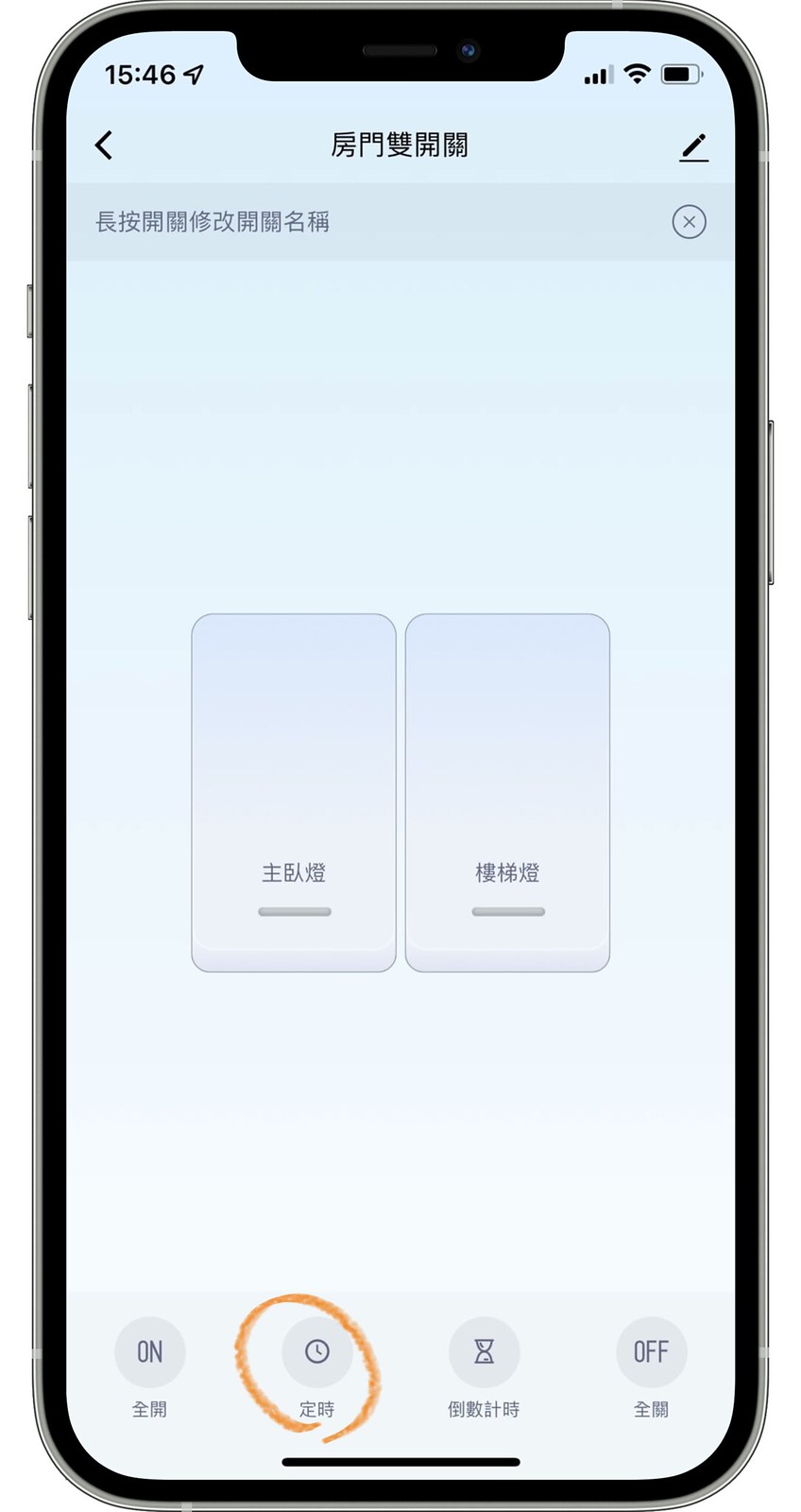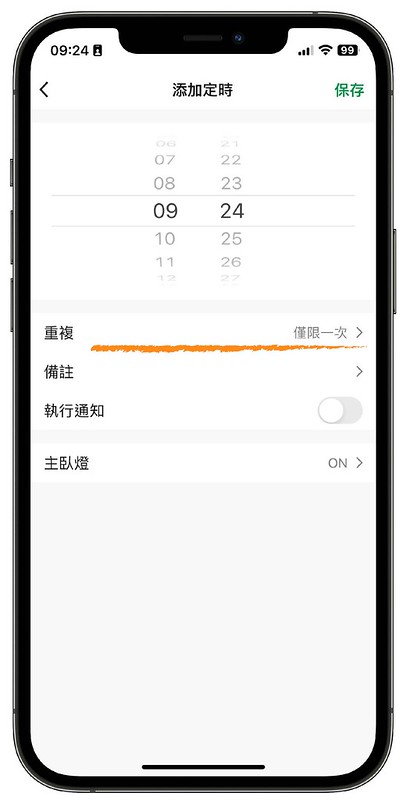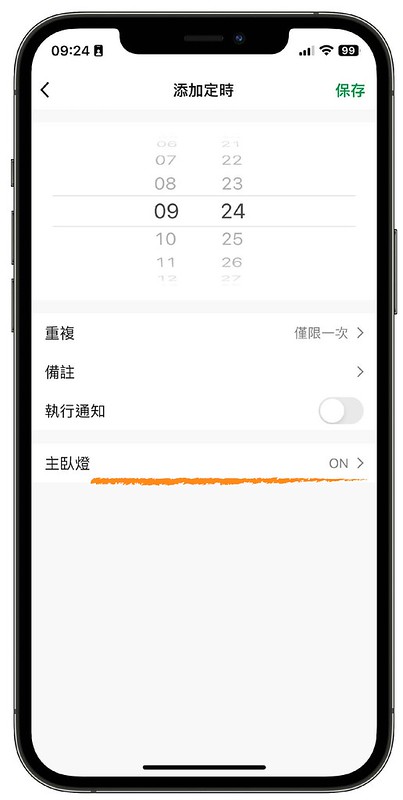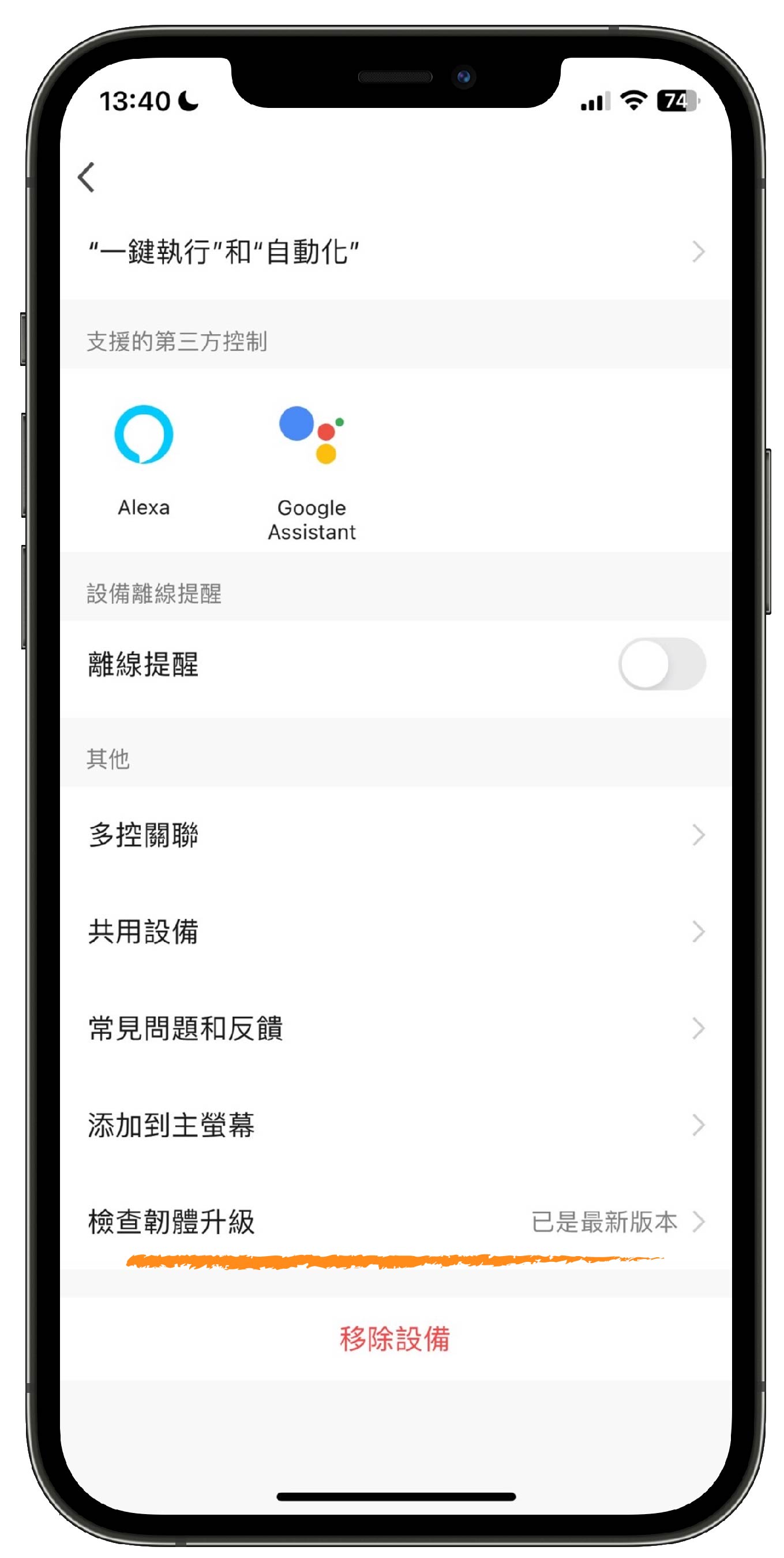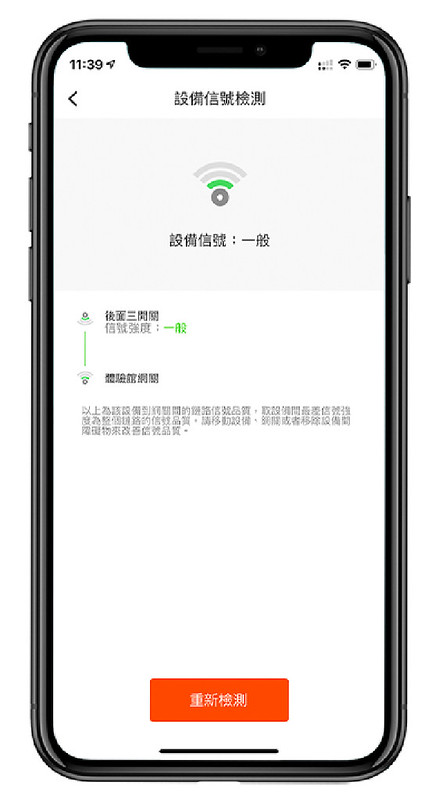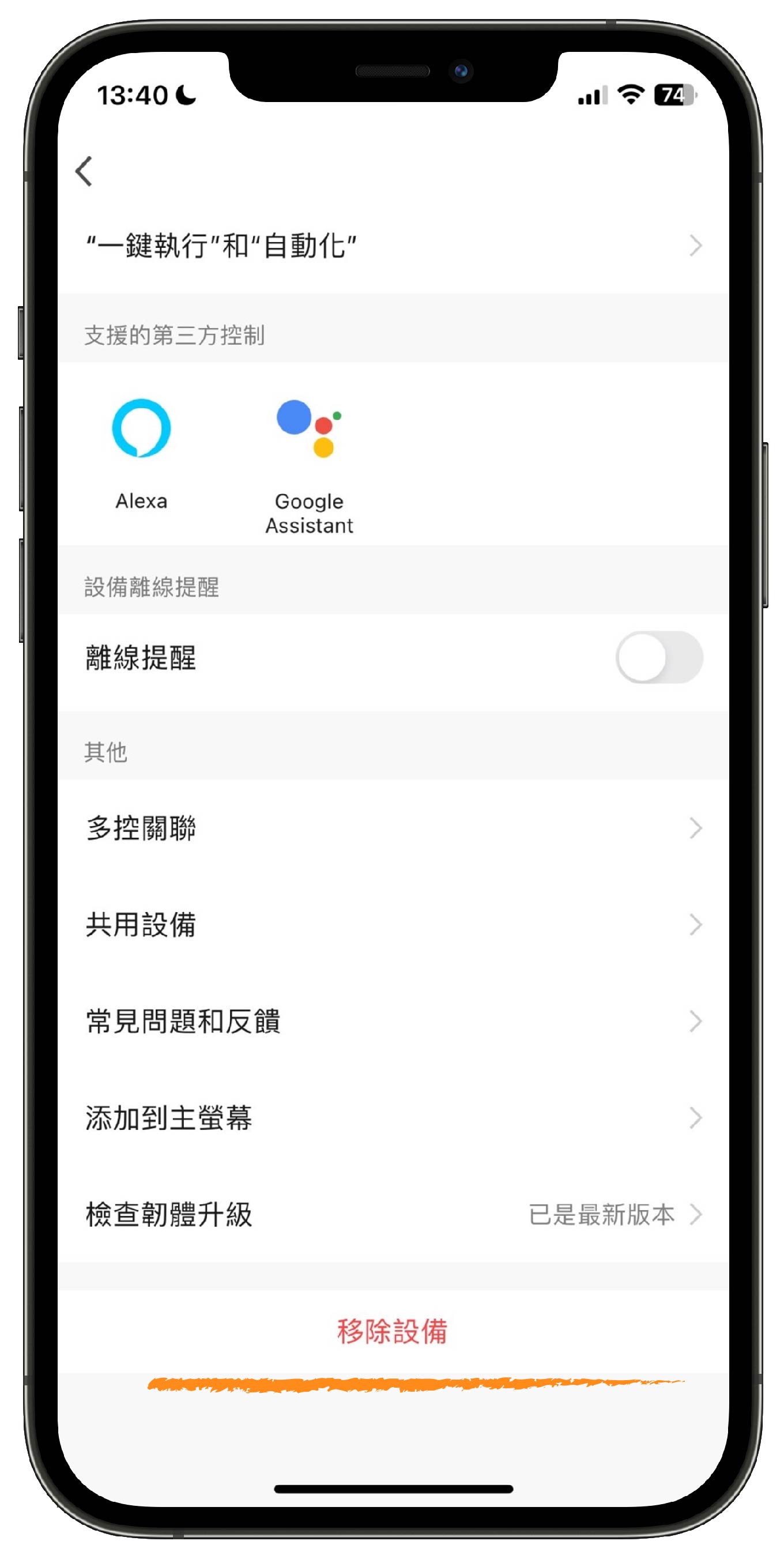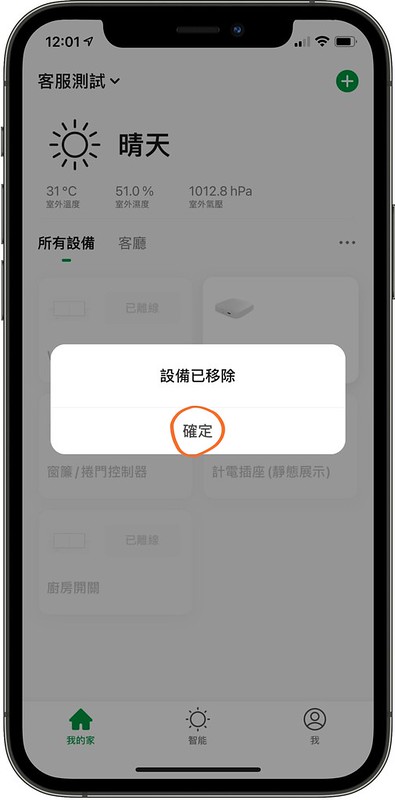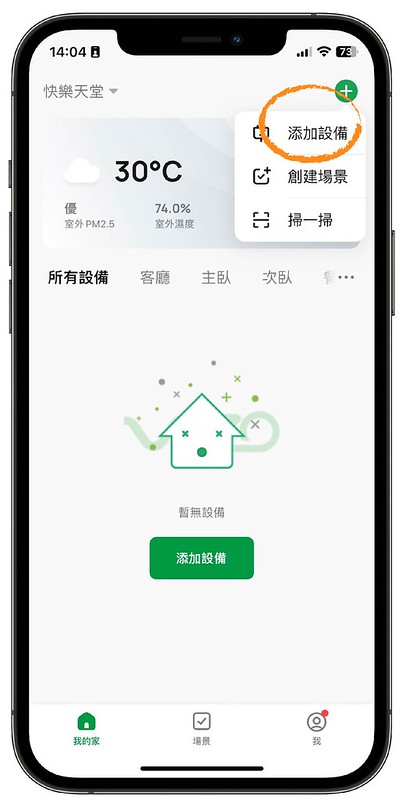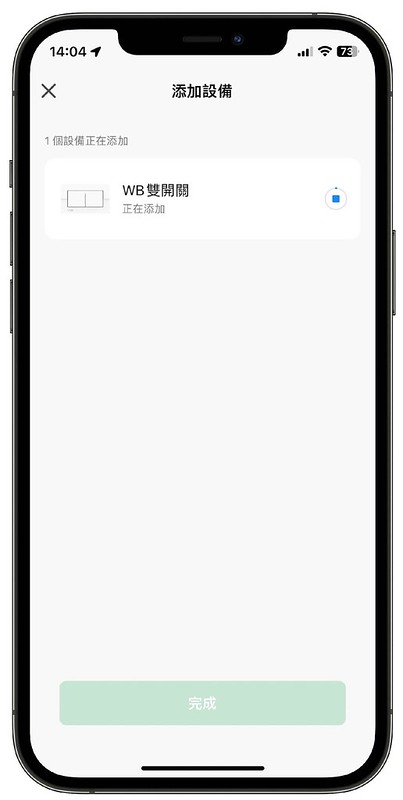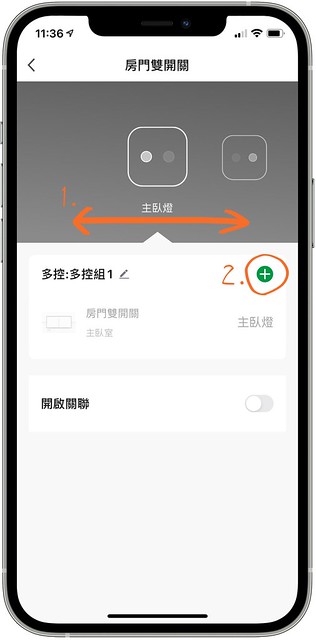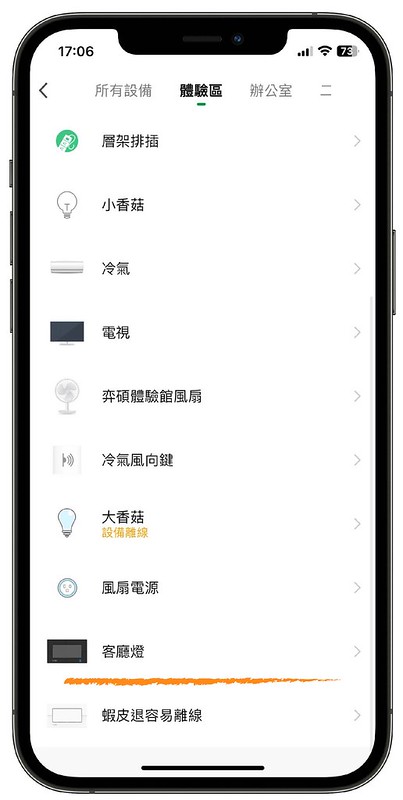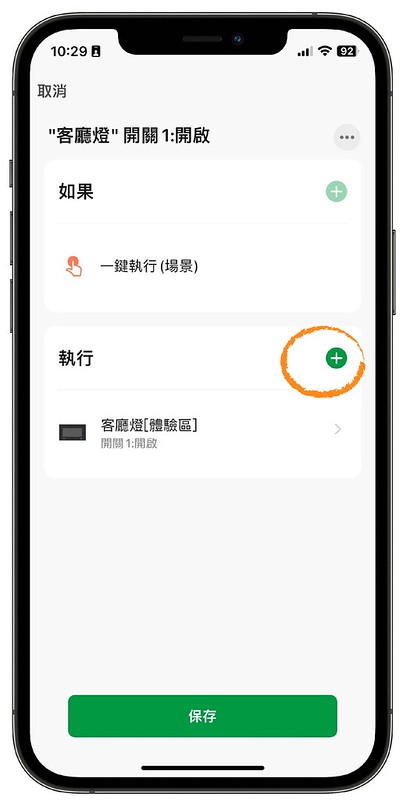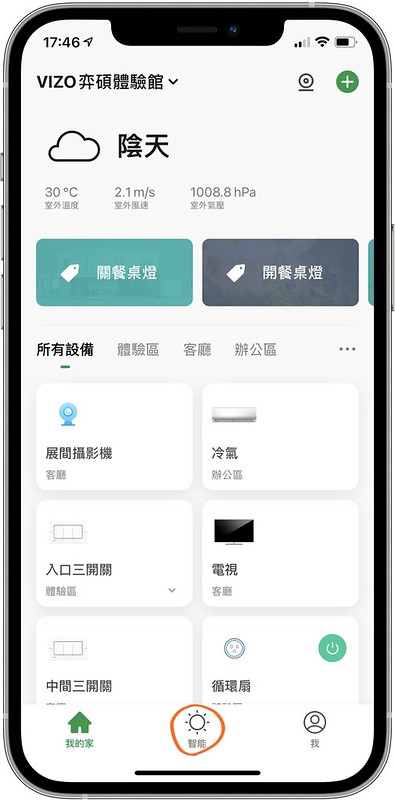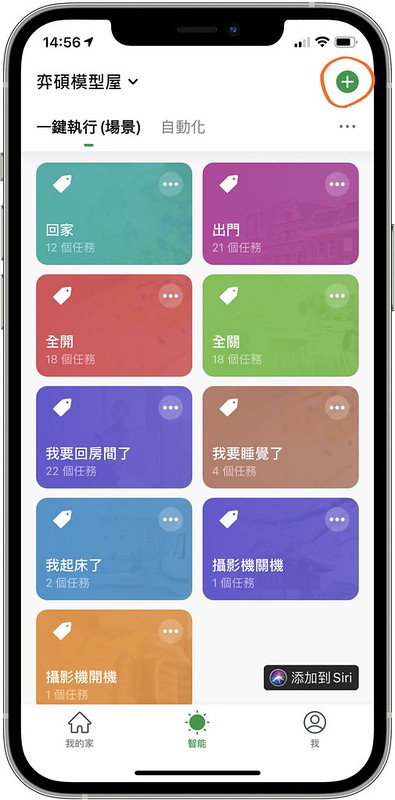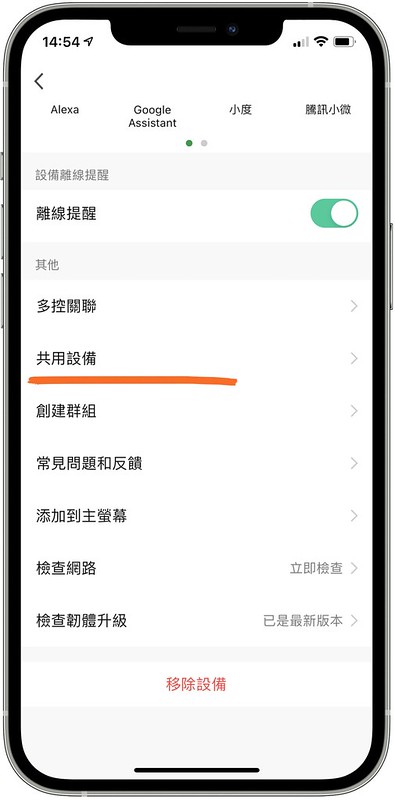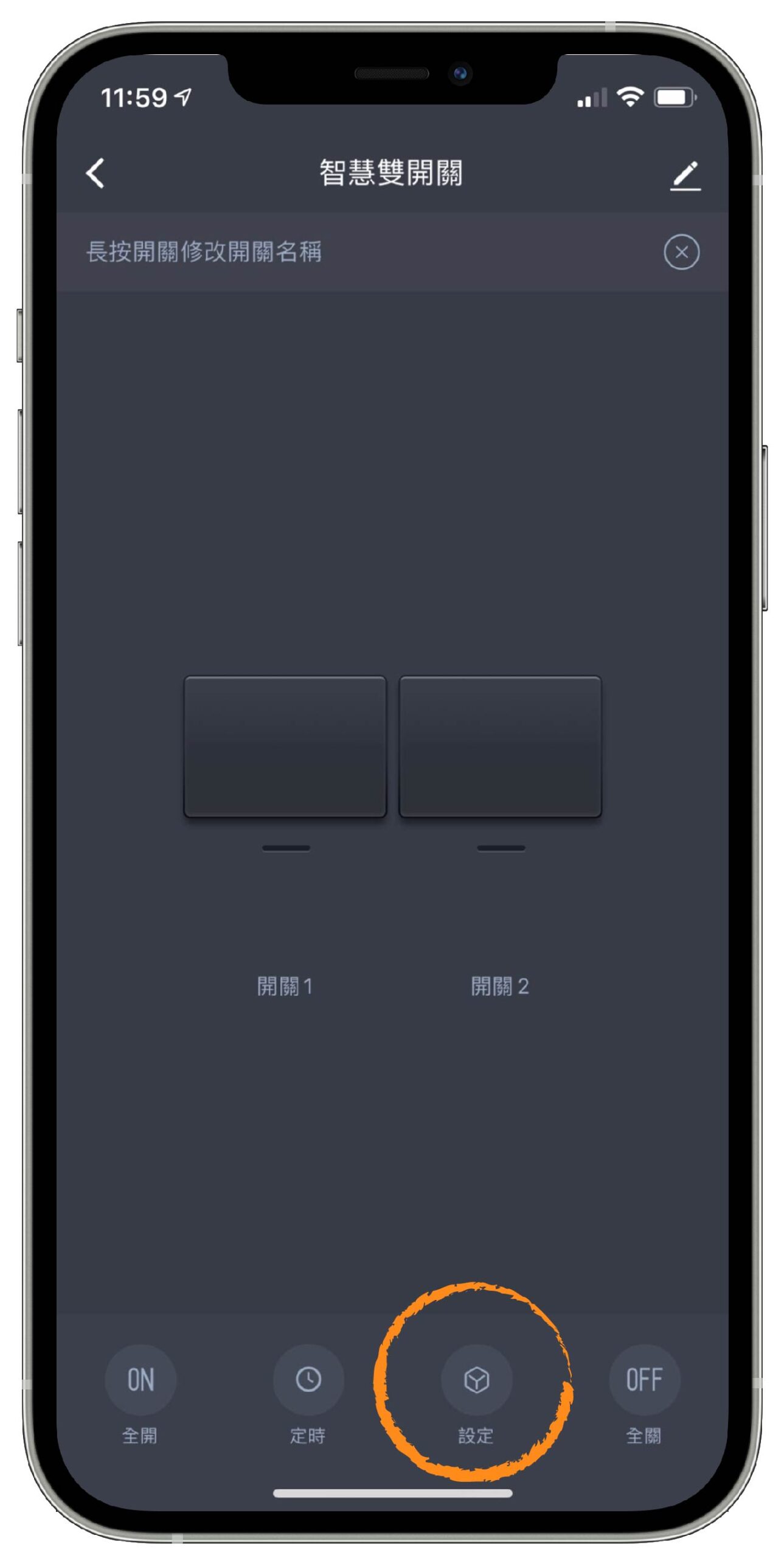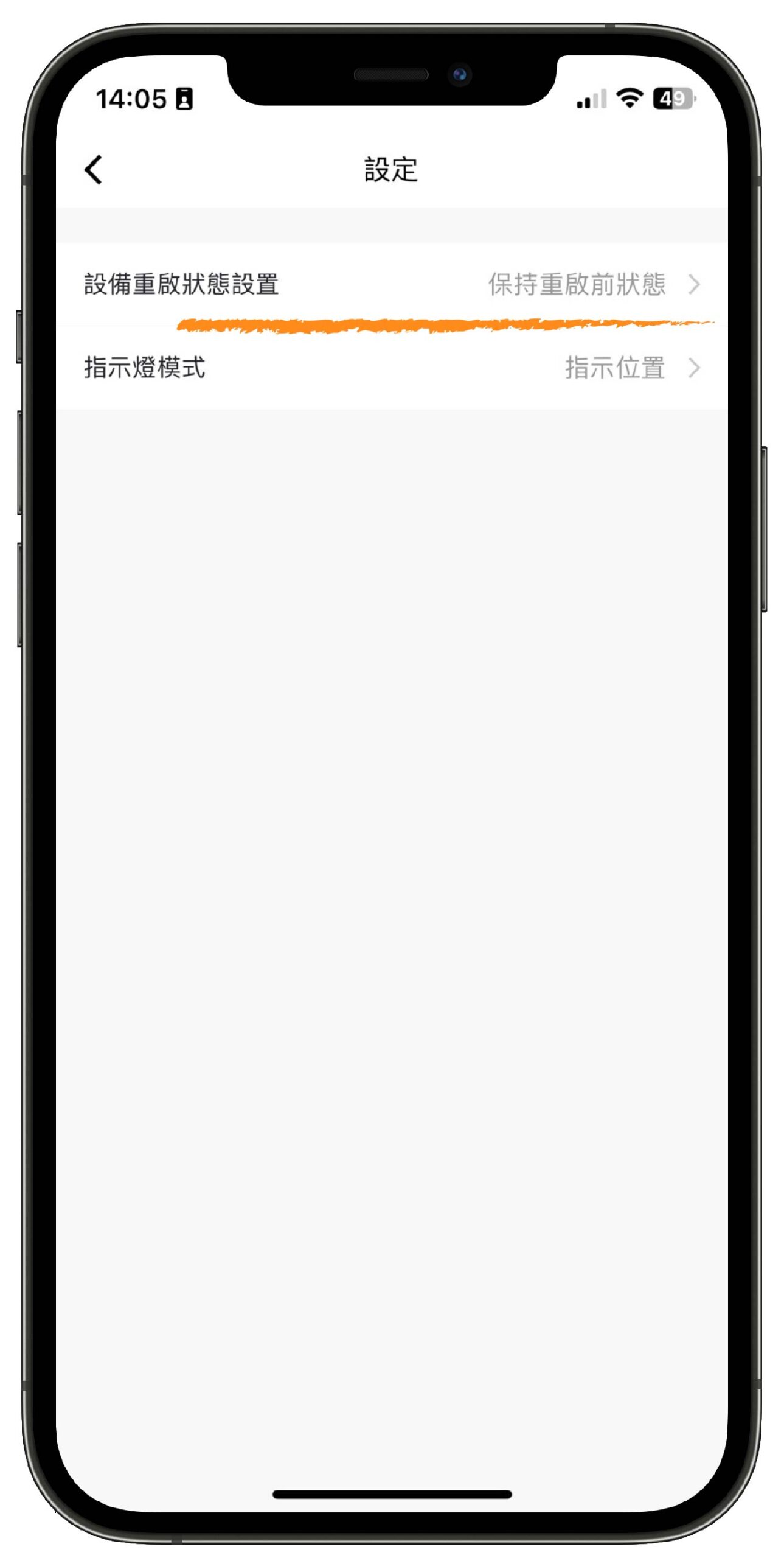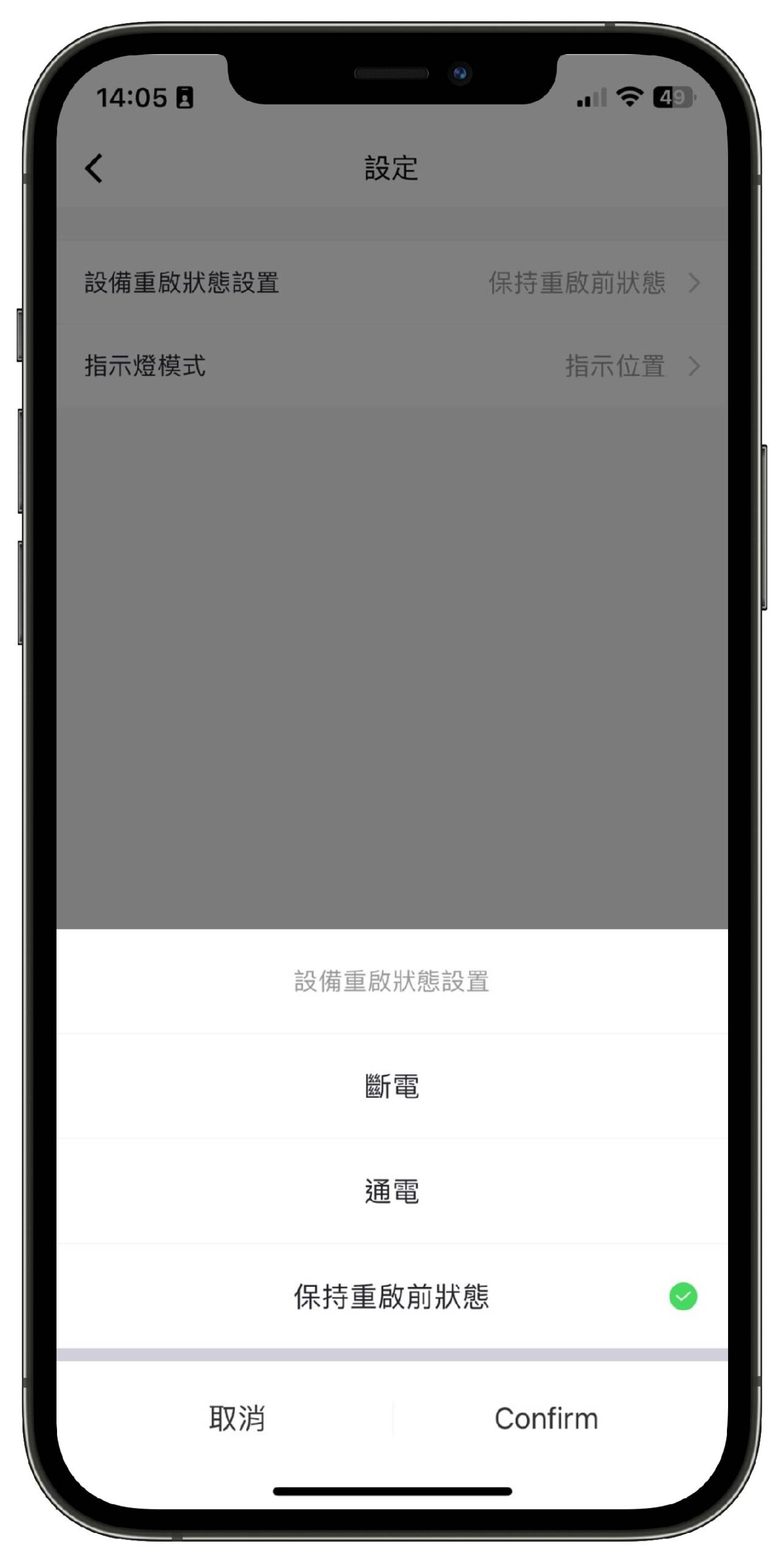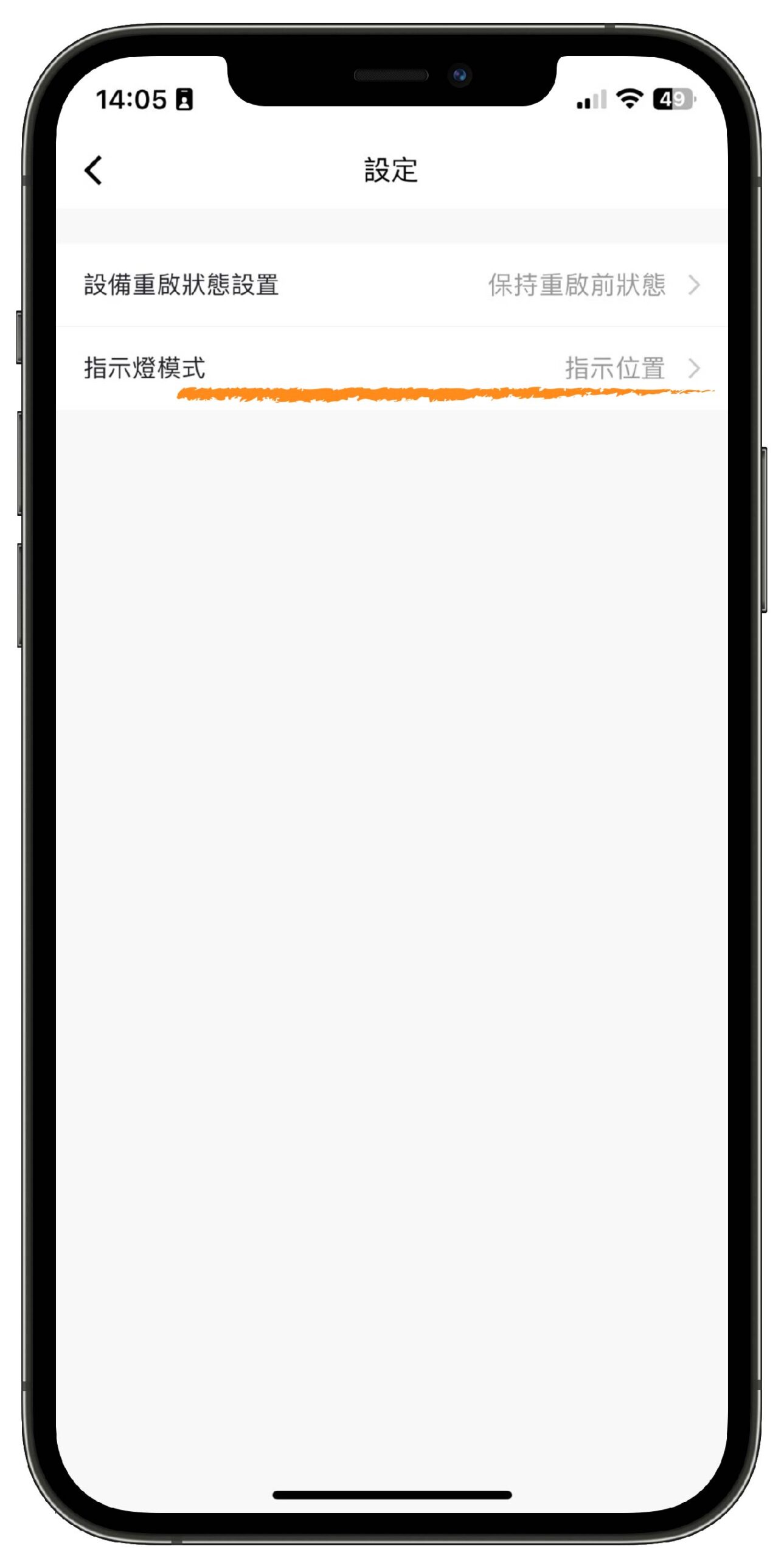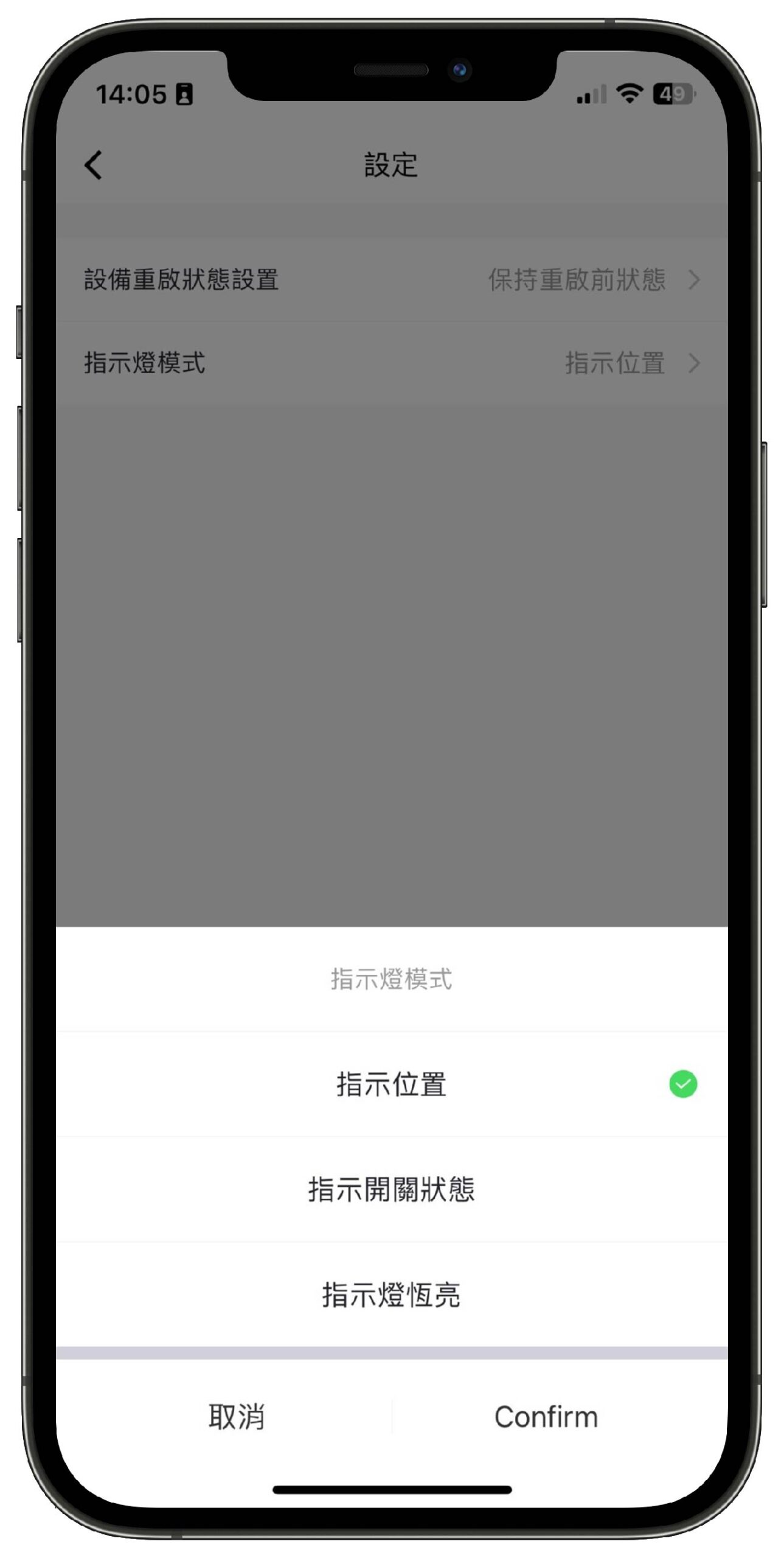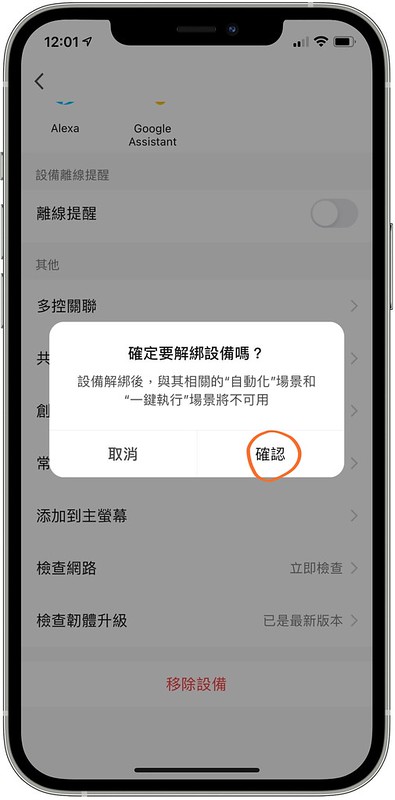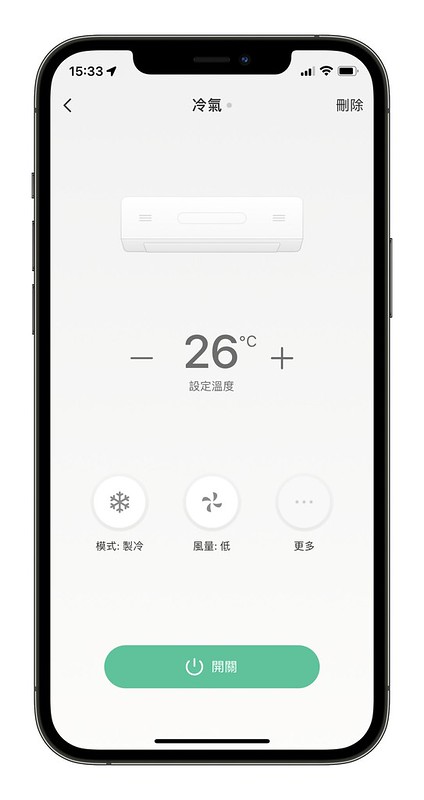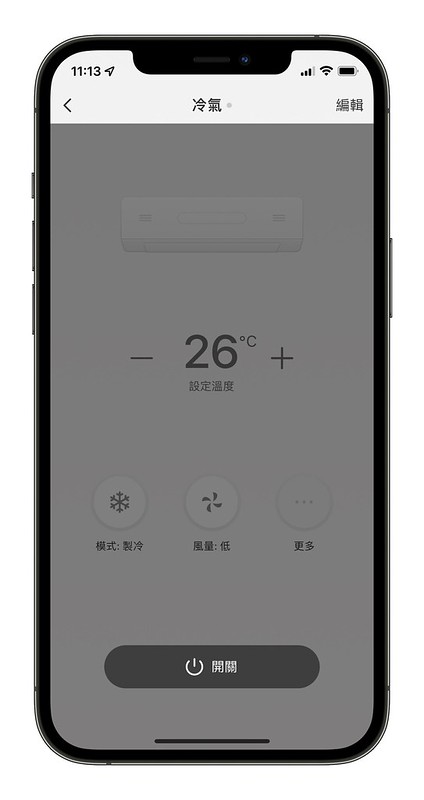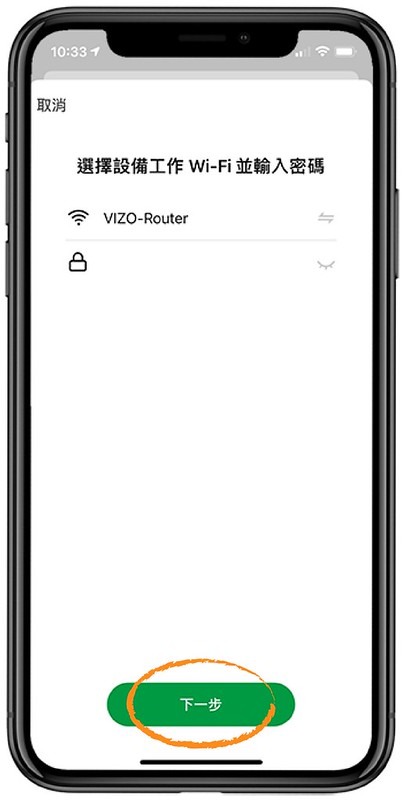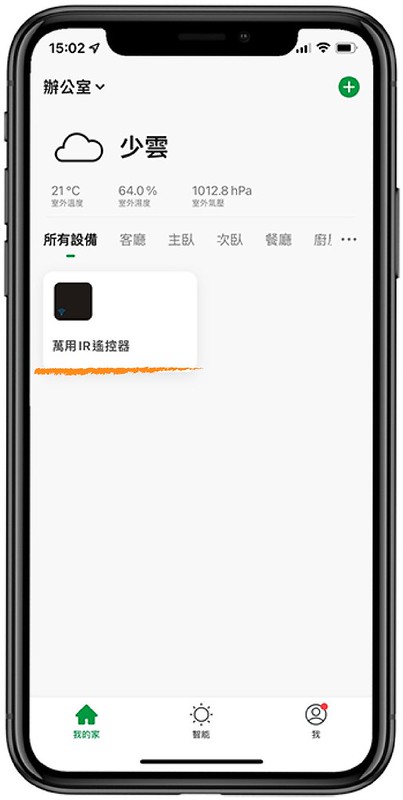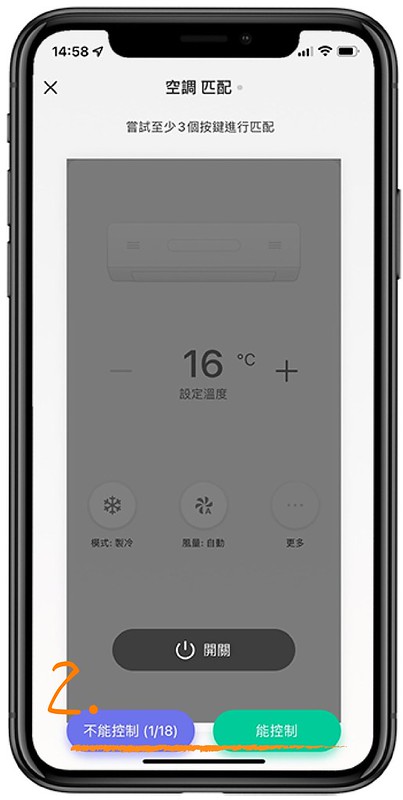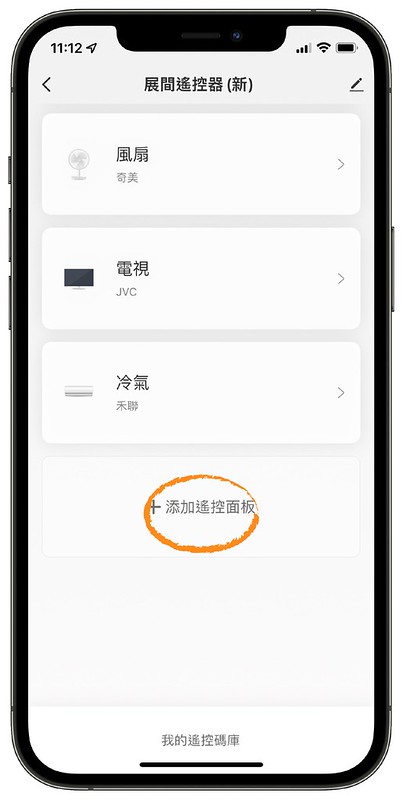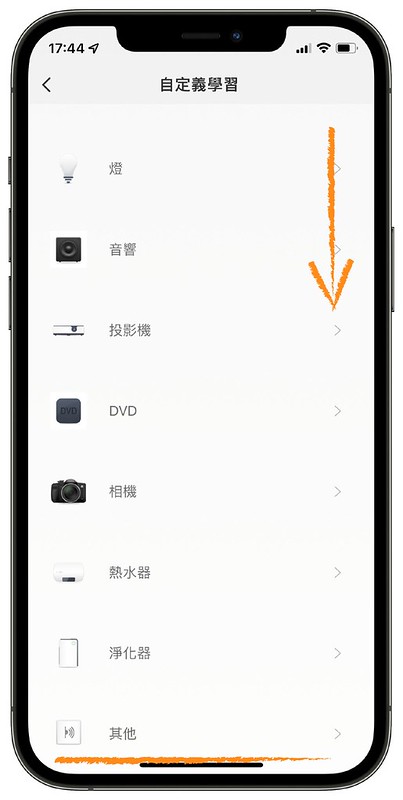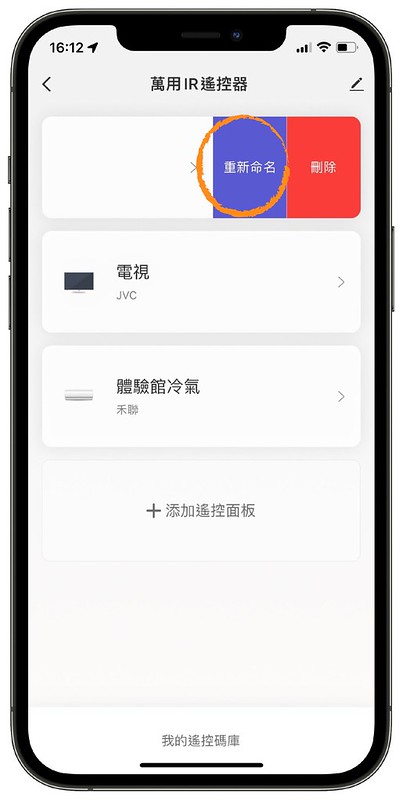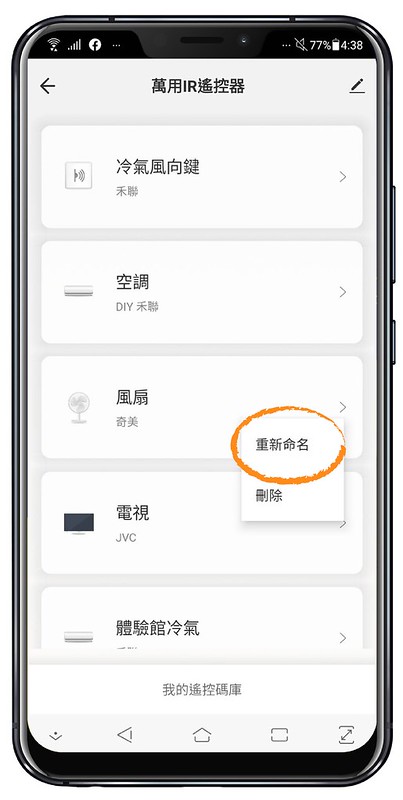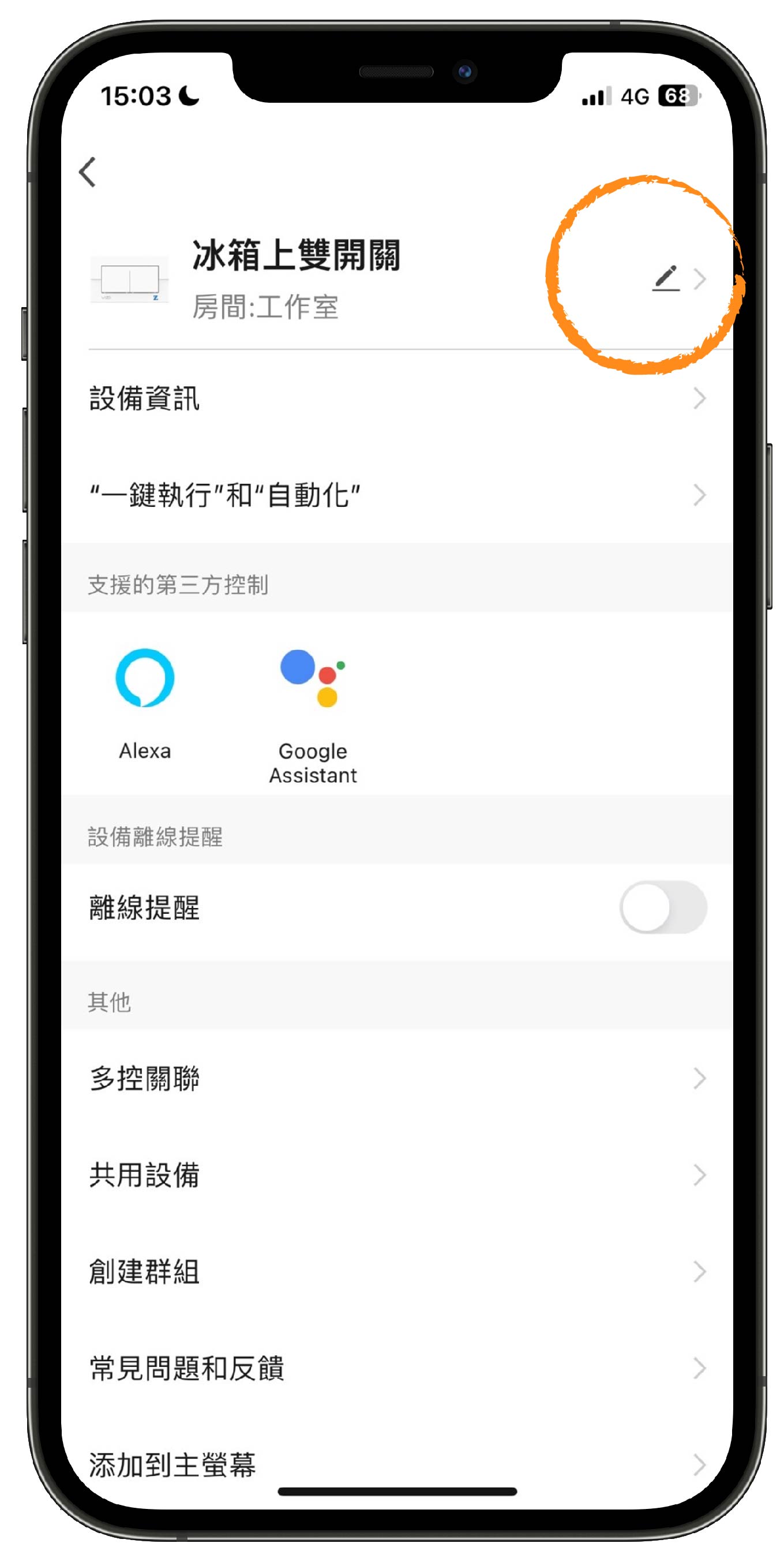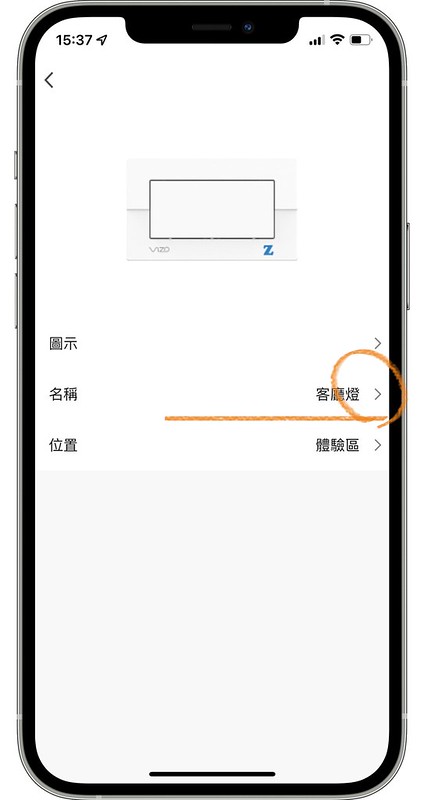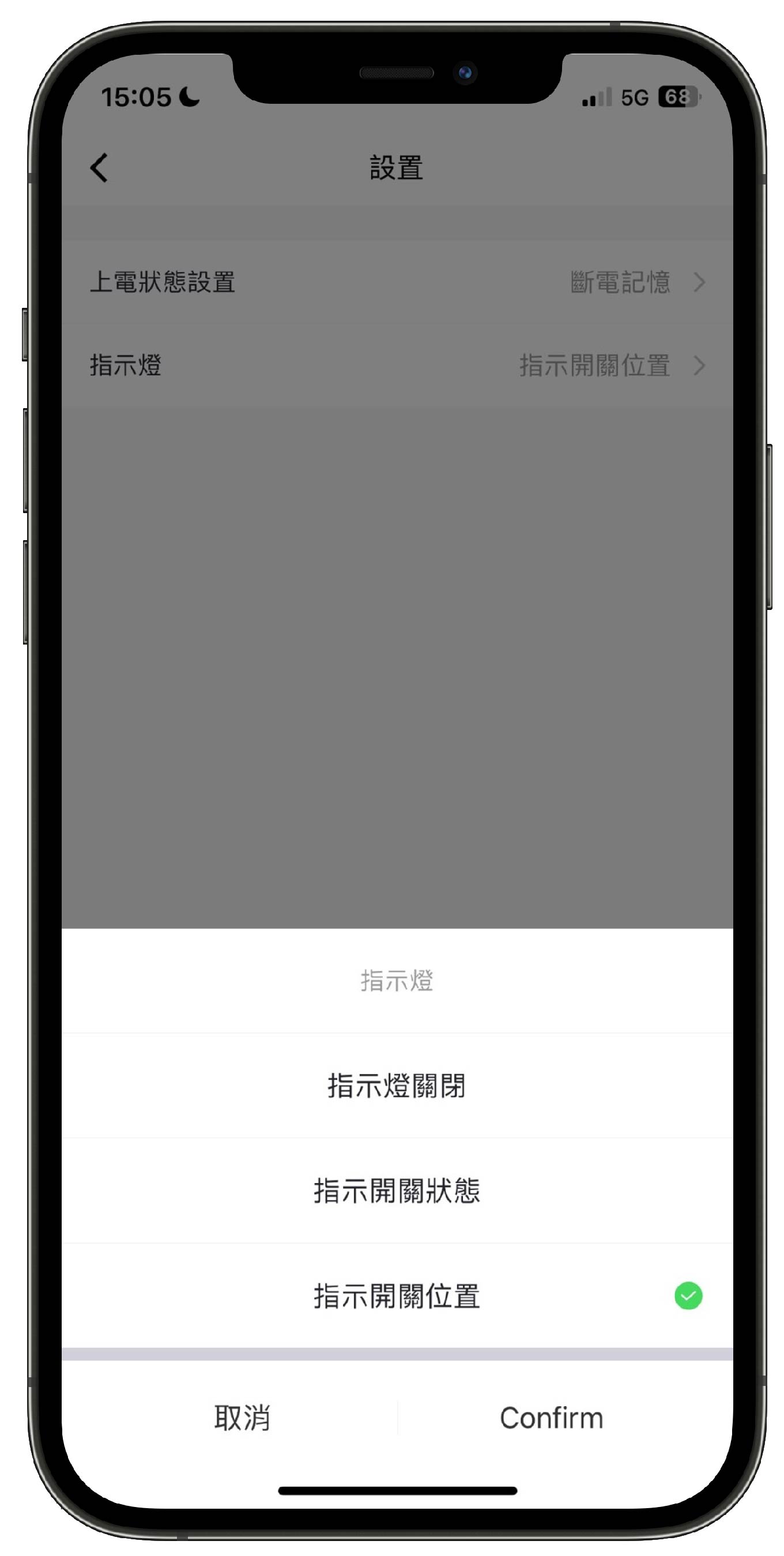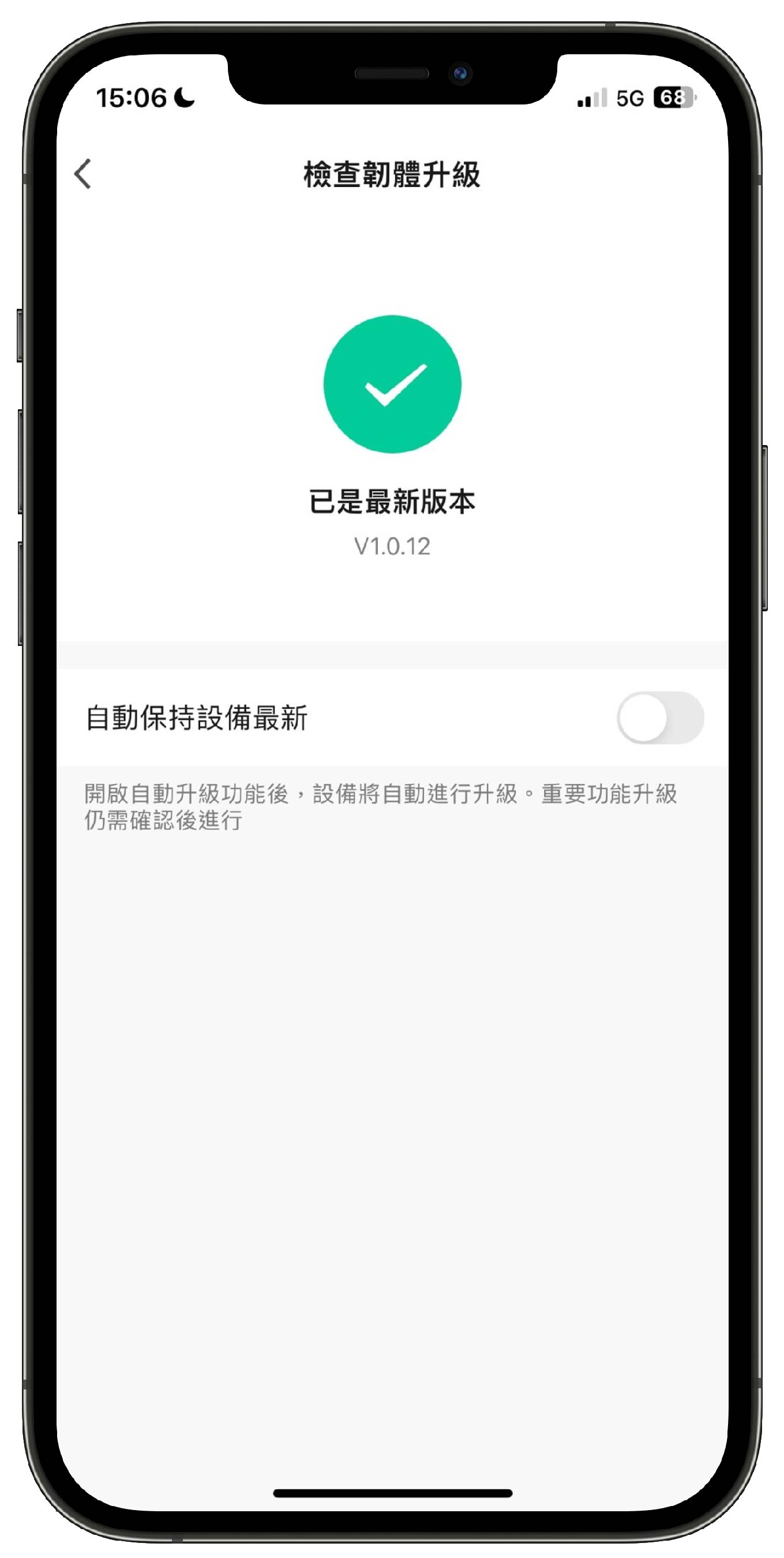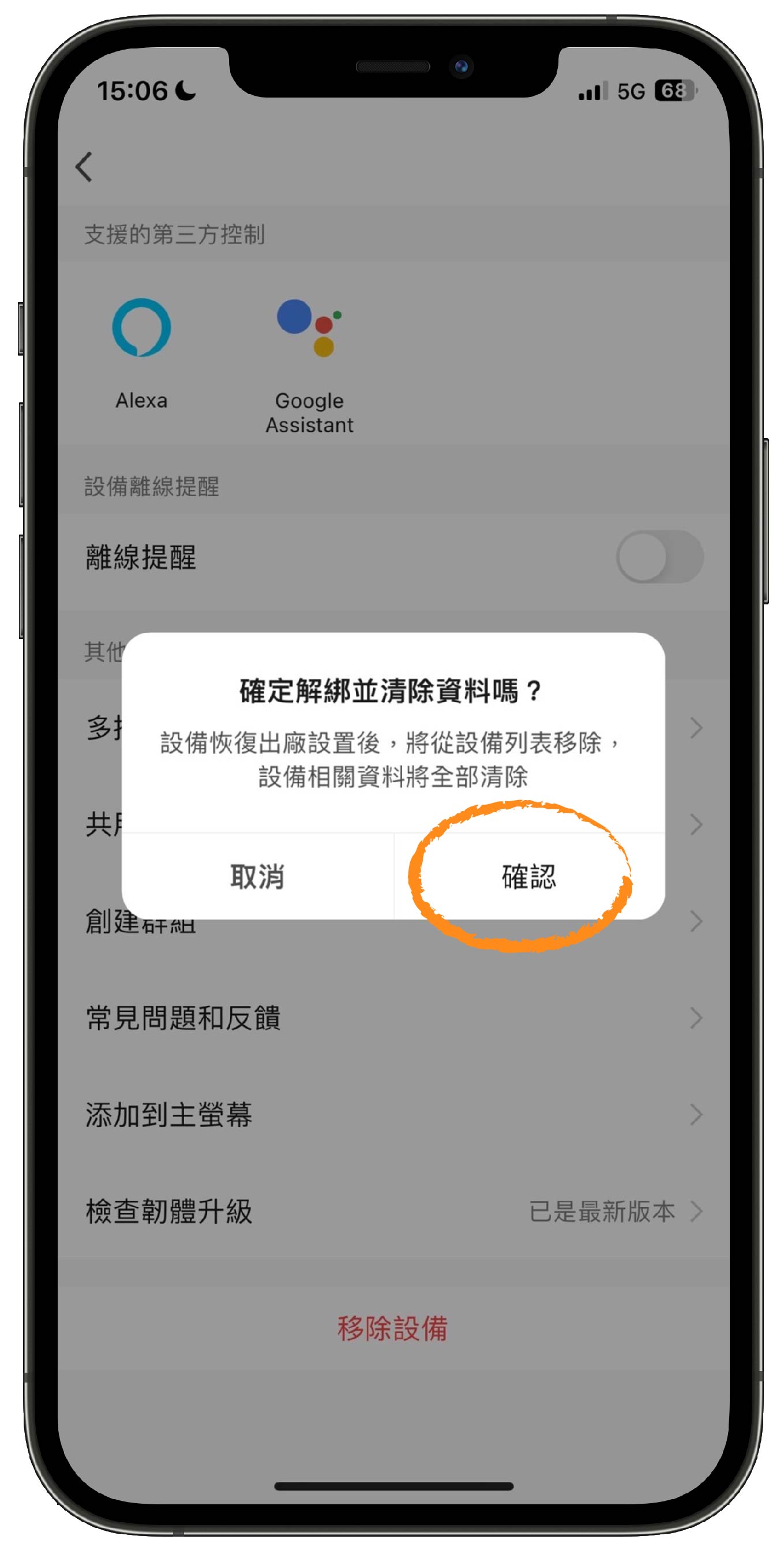目錄
什麼是Homekit
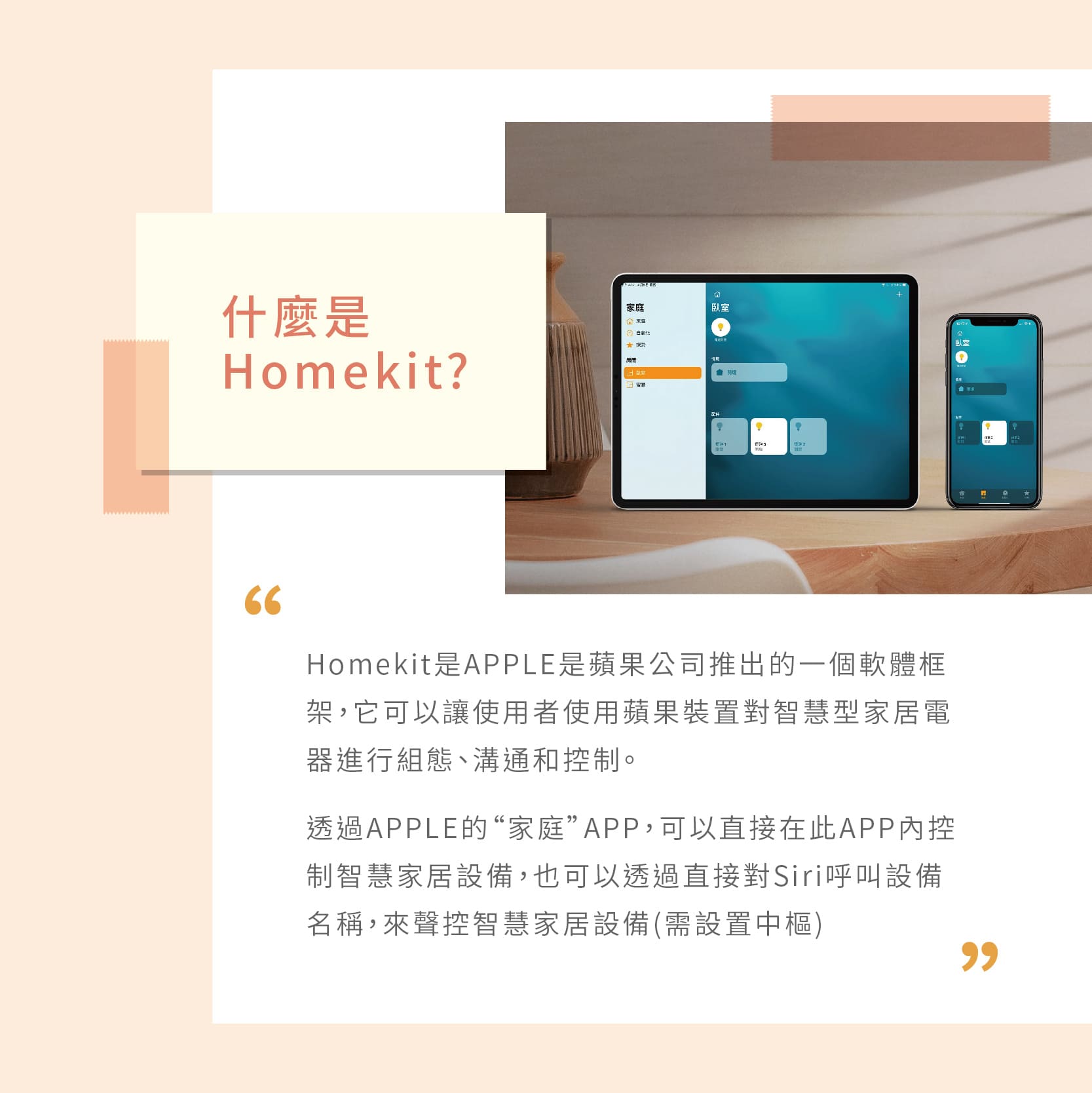
家庭中樞介紹
建置Homekit智慧家庭,除了需要選購有Homekit授權可支援的產品設備之外,還需要建立家庭中樞!!且需與設備連接在同一個WiFi網域內
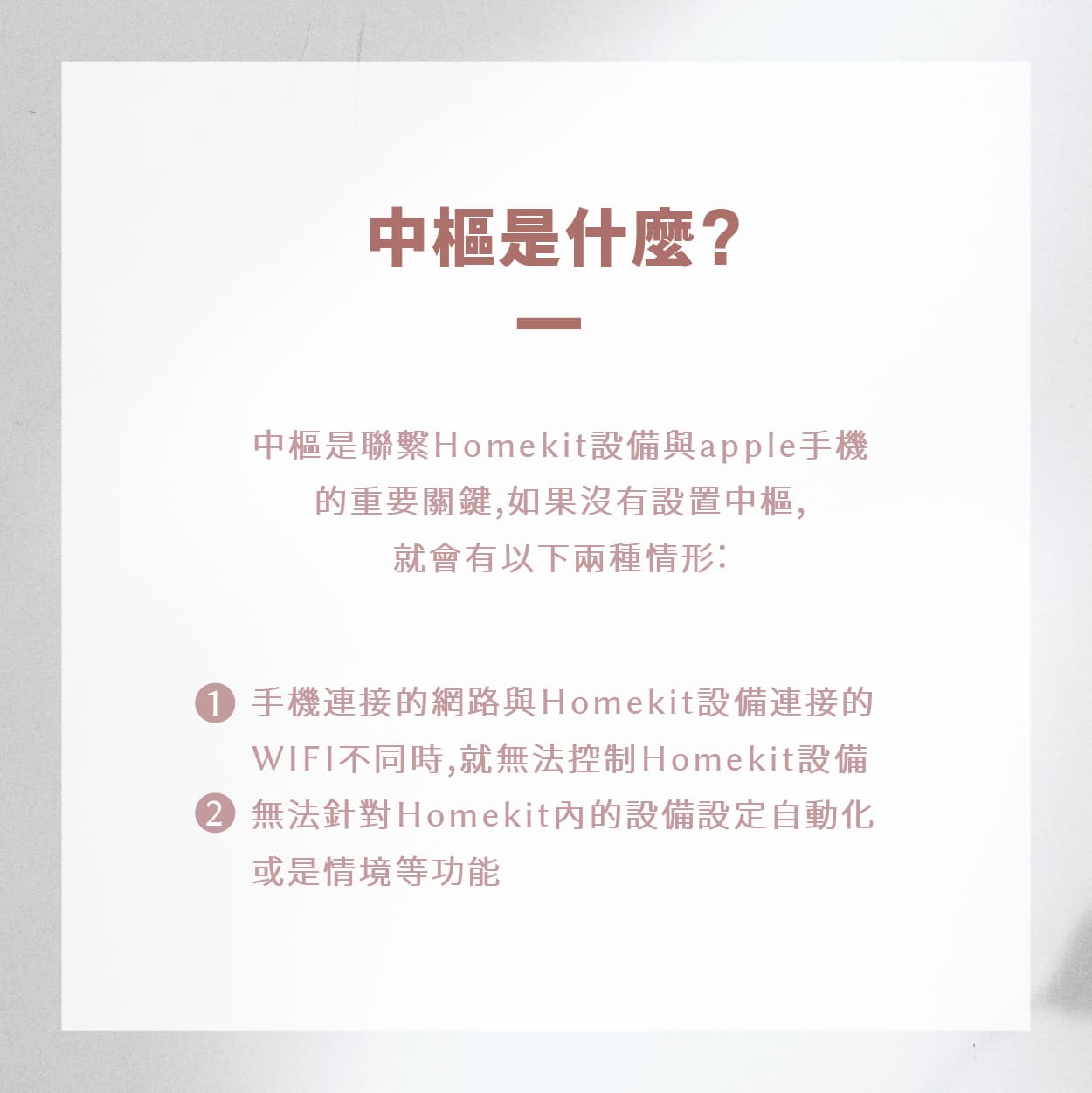
很多人跟小編說:
買了HomeKit 網關之後不是就可以直接連上HomeKit使用了嗎~
那”家庭中樞”要幹嘛呢??
- 離開家也能控制家中設備
- 手機連接的網路與設備連接的WiFi網路不同時,也能控制設備
- 更多設定,如:情境設定、自動化設定
這都會是需要有一個「家庭中樞」才能達成的喔!!
那到底什麼可以做「家庭中樞」呢 ?
Homepod、Homepod mini或Apple TV 皆可作為Homekit的家庭中樞唷~

那沒有中樞會怎麼樣呢?
若沒有中樞的話,除了在”家庭APP裡”或”手機裡喚醒Siri”來控制設備的開跟關之外,就沒有其他功能了,不能定時,不能遠端遙控,不能連動,不能做回家情境
而且!!
設備與你的手機連接在不同的網路時,設備就會一直出現”無回應”
*HomeKit必須有中樞是原廠Apple設計的時候就是如此,一定要了解喔~
家庭APP
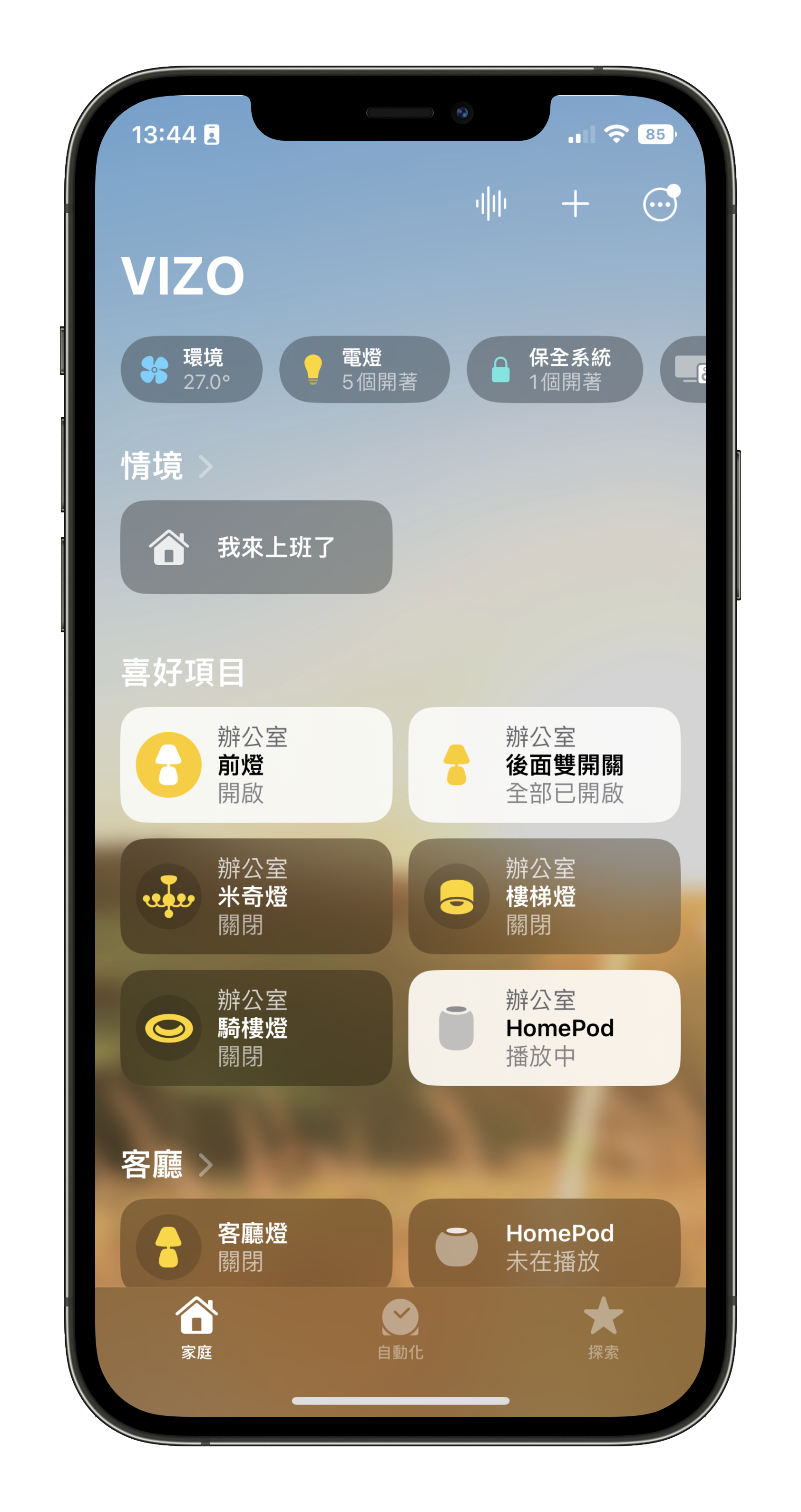
- 只要有支援Homekit都可以加入在這個APP裡面
- 可以直接在APP裡面控制智能家電設備
- 聲控的時候只需要說出對應的設備名稱,如上右圖,你可以直接對Siri說: HeySiri,打開會議室燈
- 透過Apple推出的智慧音箱,手錶,手機等等相關的裝置,可以喚醒Siri助理的,都可以做聲控或是直接進入家庭APP控制
【符合Apple HomeKit架構需求】
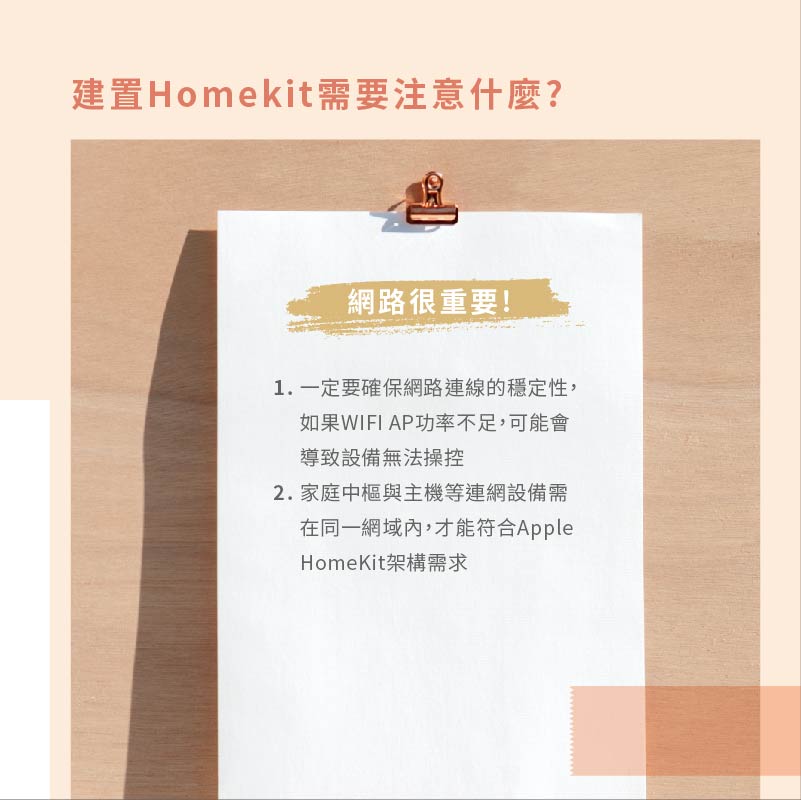
網路的重要性!!
- 若AP分享器功率不足、受到其他訊號干擾、牆壁造成訊號衰弱,可能無法操控(需加裝無線訊號延伸器或無線中繼器以延長訊號距離)。
- 家庭中樞與主機等連網設備需在同一網域內,才以符合Apple HomeKit架構需求
不同台WiFi網路AP,區網則不同,若是家中因某些因素架設多台網路AP,建議將家庭中樞與智能連網設備統一在同一個網路AP底下做設定
注意!! 若是您的家庭中樞是用A網路區網做添加,但是其他設備是用B網路區網做添加,這樣的狀況一樣是無法使用的,就算手機跟設備是同時是連上B網路區網一樣是不行的唷
舉例來說:
我的Homepod添加時是配網到 “VIZO123” 的WiFi網路
後來因為我的設備離這個網路比較遠,所以我就把他連網在離他最近的WiFi裡面
我的開關設備添加時是配網到 “VIZO1F” 的WiFi網路
添加成功後,他就會出現無回應的狀態,現在手機是跟設備一樣都在”VIZO1F” 的WiFi網路底下也還是一樣
以Homekit家庭的部分來說,一個家庭裡面所有添加進入的任何設備裝置等,都必須符合Homekit需要在同一區網的要求,若未達此條件,會造成Homekit智能設備不容易配網以及配置後會發現設備無回應的情形。
中樞使用注意事項
- 當中樞離線的狀況下,Homekit網關的Zigbee子設備還是可以透過區網內直接控制。切換外網後就無法控制
不一定是Wi-Fi直連的HomeKit設備才能純區網控制。 - 當中樞當機的狀況下,HomeKit設備皆會呈現無回應狀態